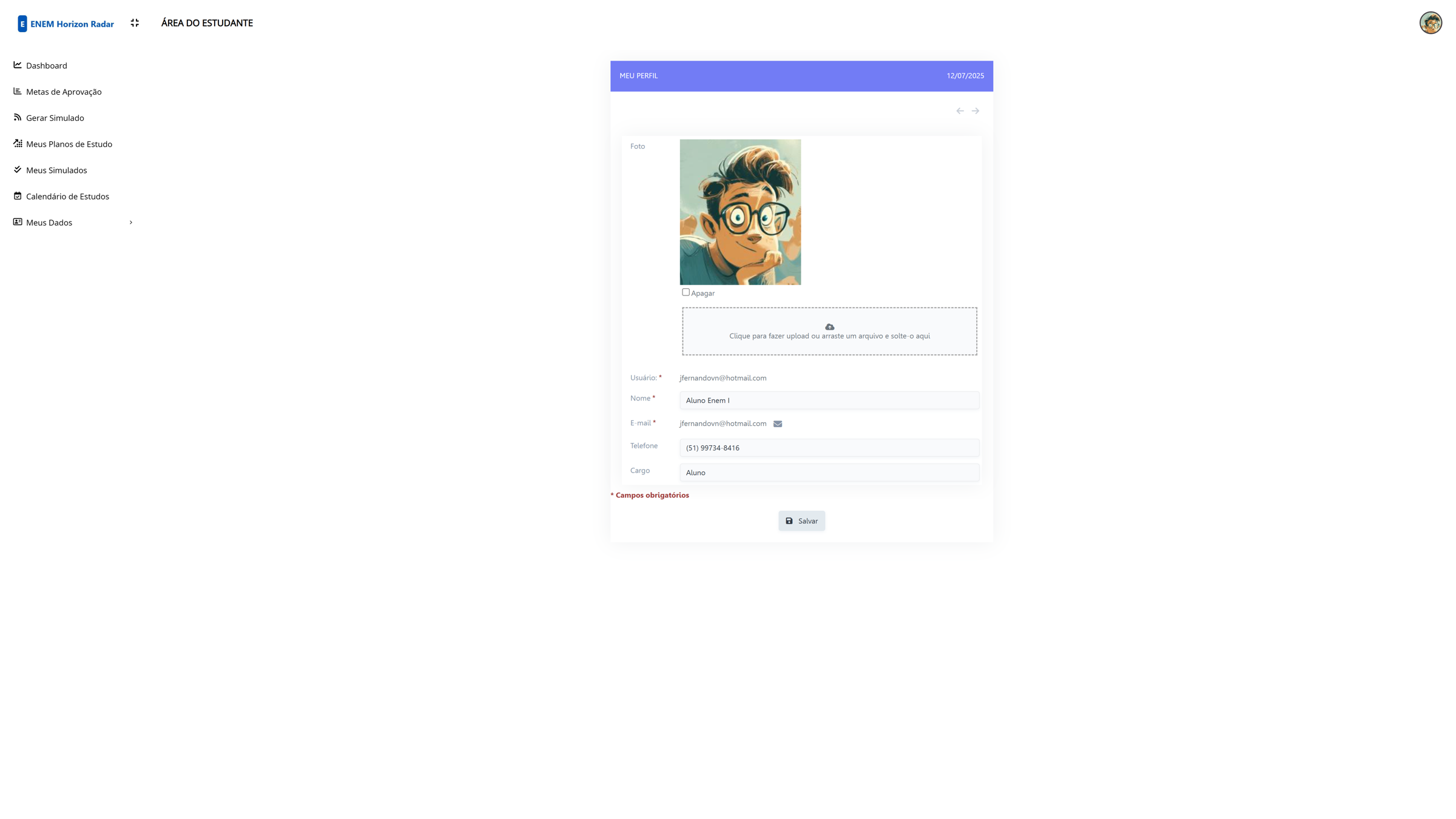Manual do Sistema Enem Horizon Radar
Página Inicial
A Página Inicial é o seu ponto de partida na plataforma Enem Horizon Radar. Aqui, você tem uma visão geral e acesso rápido às ferramentas mais importantes para a sua preparação.
Encontre os Melhores Simulados do ENEM
Nossa plataforma foi criada para maximizar seu potencial no ENEM através de uma abordagem inovadora de simulados e análise de desempenho. A tela inicial já apresenta um resumo visual do seu progresso, incluindo um gráfico de radar com sua pontuação.
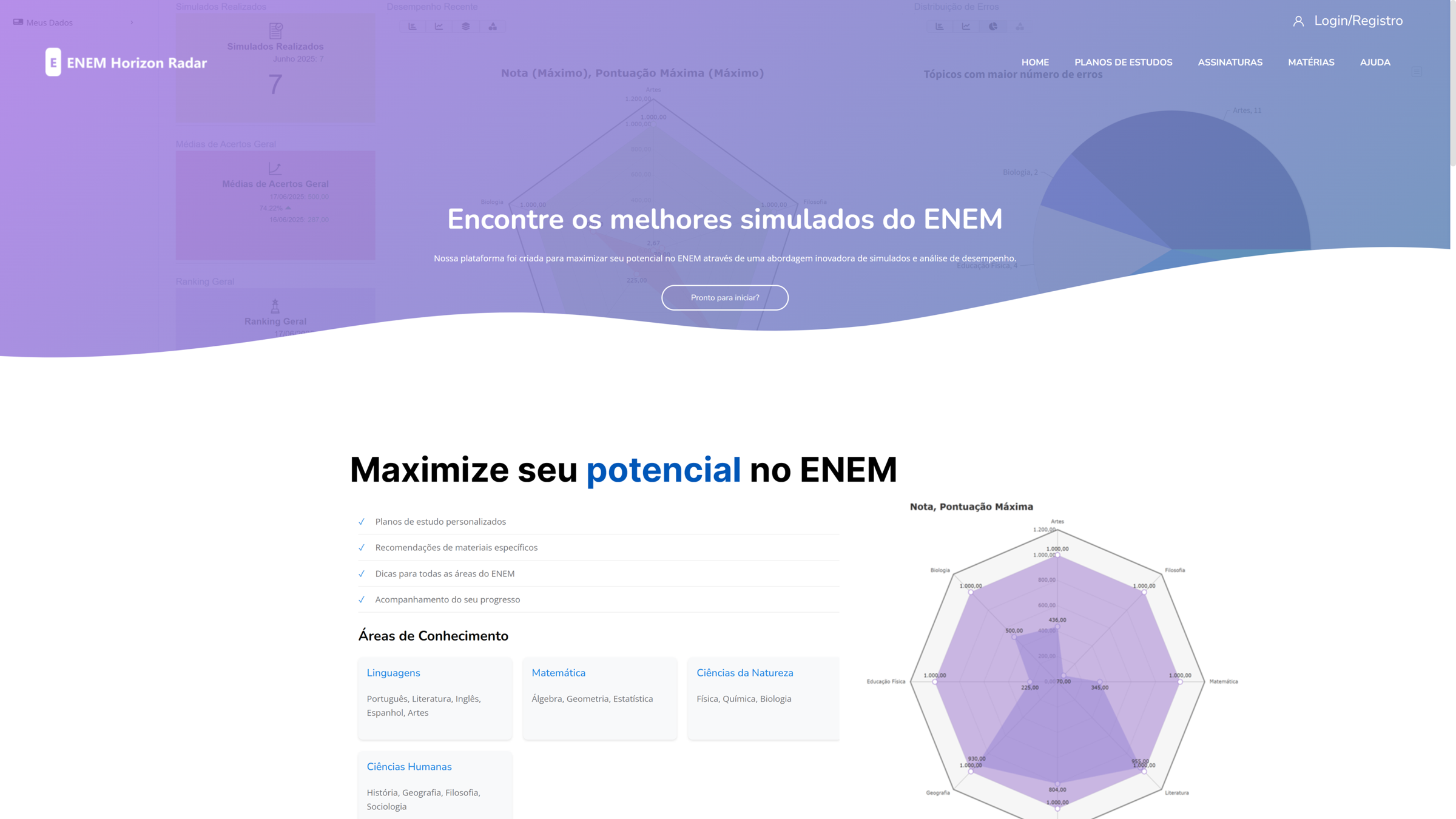
Maximize seu Potencial
Logo abaixo, a plataforma detalha os principais benefícios para otimizar seus estudos, organizados por áreas de conhecimento e destacando funcionalidades chave:
- Planos de estudo personalizados
- Recomendações de materiais específicos
- Dicas para todas as áreas do ENEM
- Acompanhamento do seu progresso
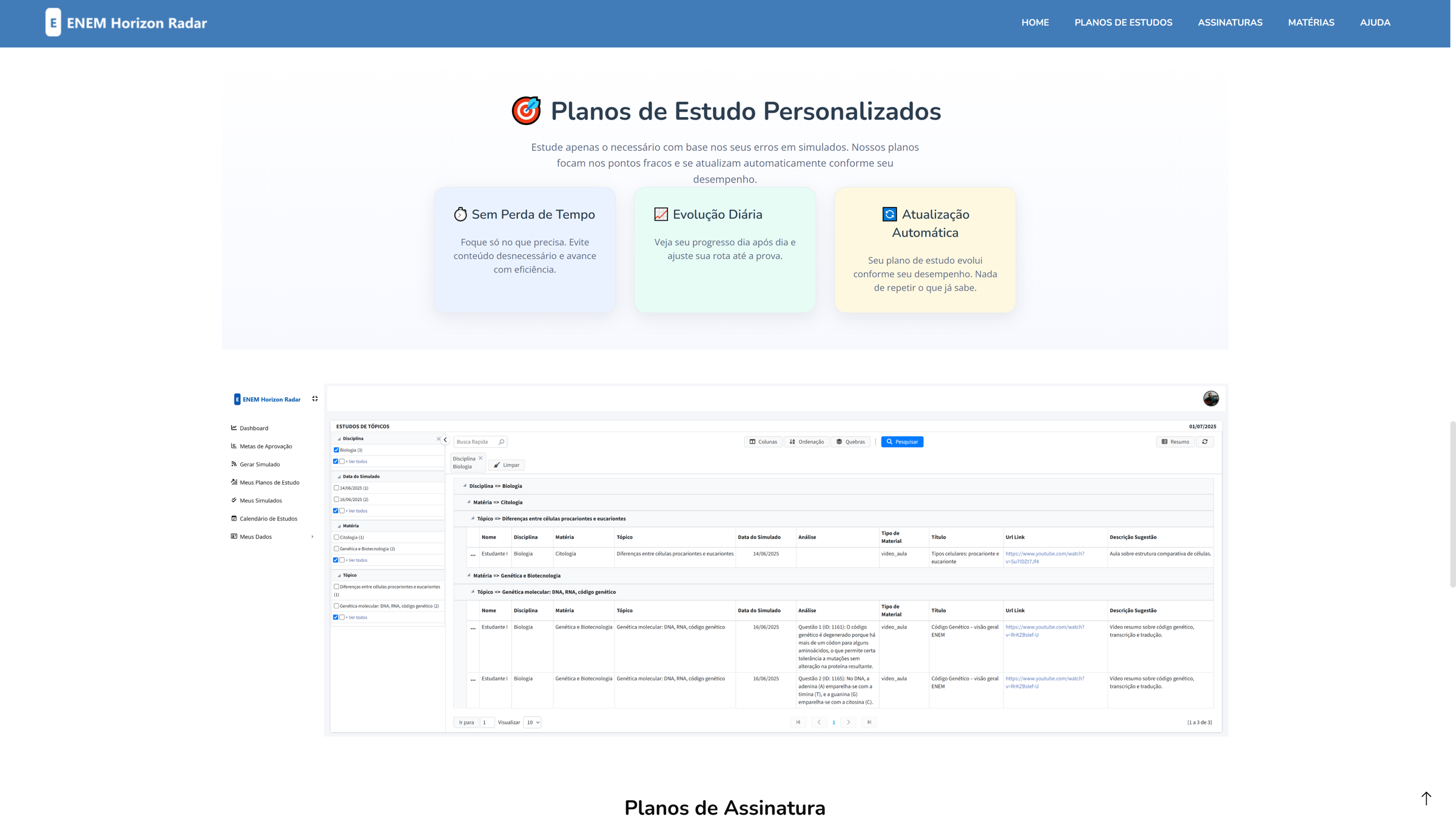
Assinaturas
A assinatura é o seu ponto de partida na plataforma Enem Horizon Radar. Aqui, você tem uma visão geral e acesso rápido às ferramentas mais importantes para a sua preparação.
Escolha a assinatura que melhor atende as suas necessidades
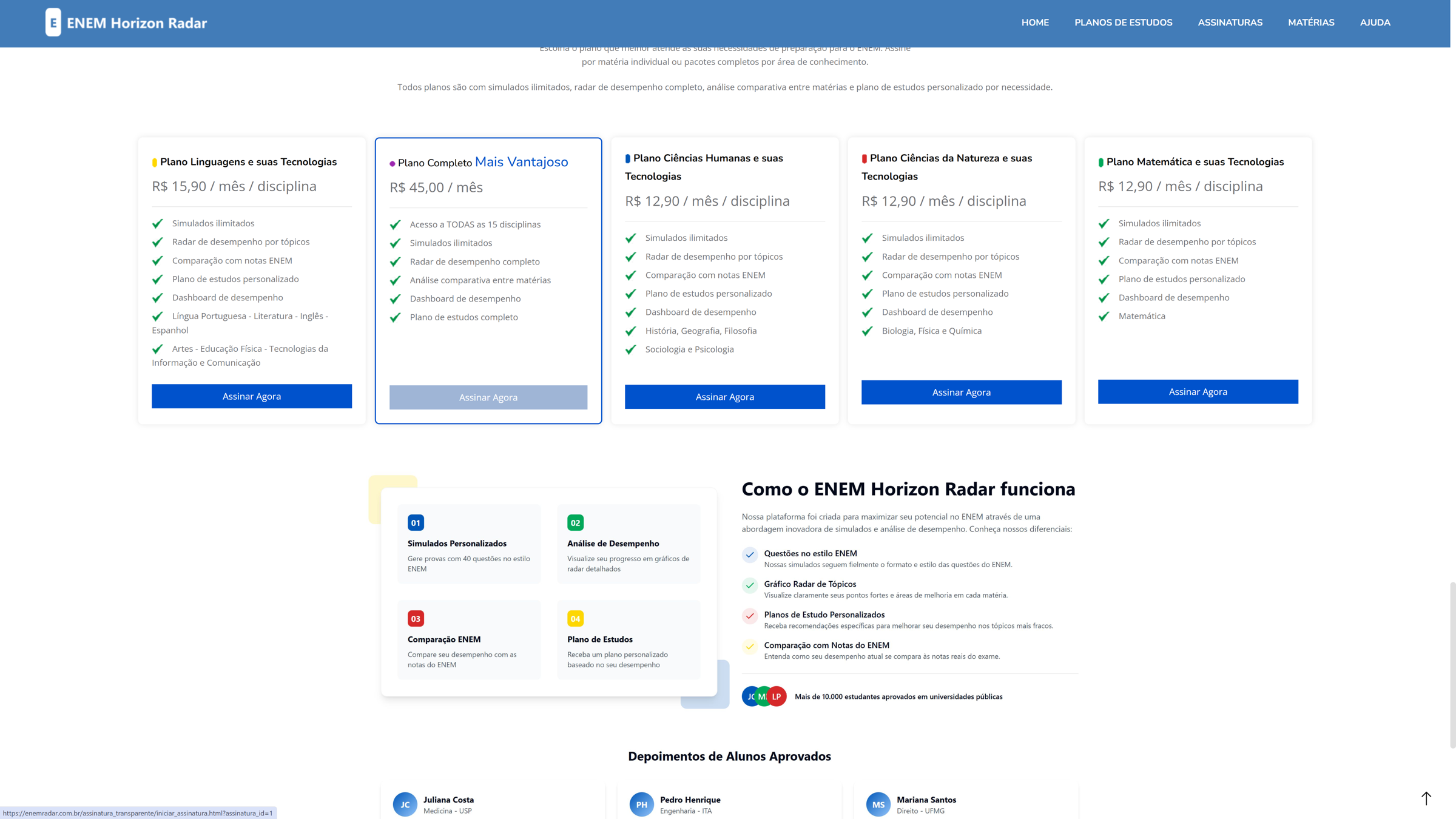
Navegue pelas etapas do processo de assinatura usando o menu ao lado ou os botões de navegação abaixo.
Etapa 1: Escolher Assinatura
O primeiro passo é escolher o plano que mais se adequa à sua jornada de estudos. Compare os benefícios de cada um e selecione a opção desejada.
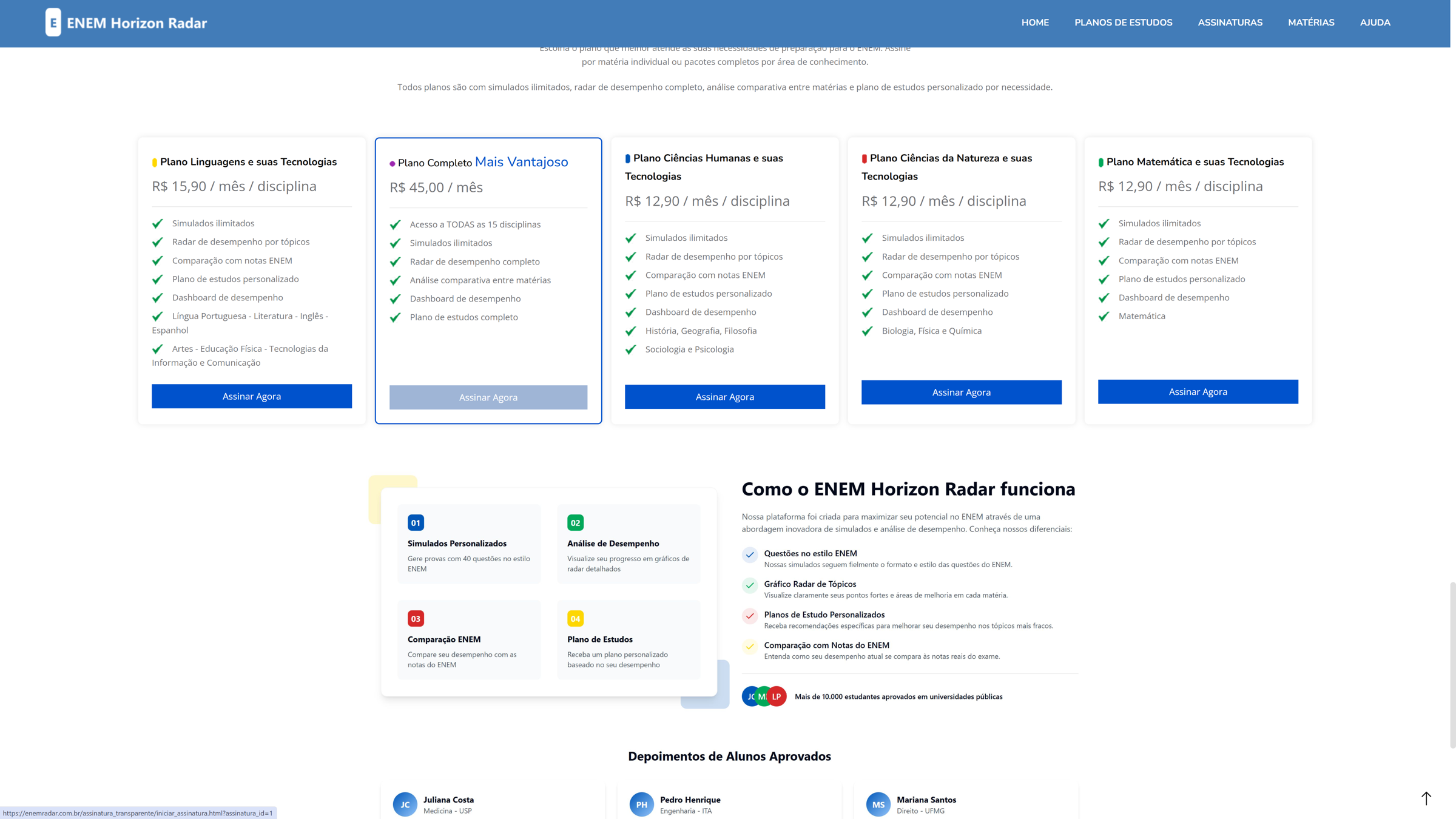
Após selecionar um plano, a plataforma mostrará um resumo da sua escolha antes de prosseguir para o preenchimento dos dados.
Etapa 2: Preencher Dados
Nesta etapa, você irá preencher suas informações pessoais para a criação da sua conta. Certifique-se de que todos os dados, especialmente o e-mail, estão corretos.
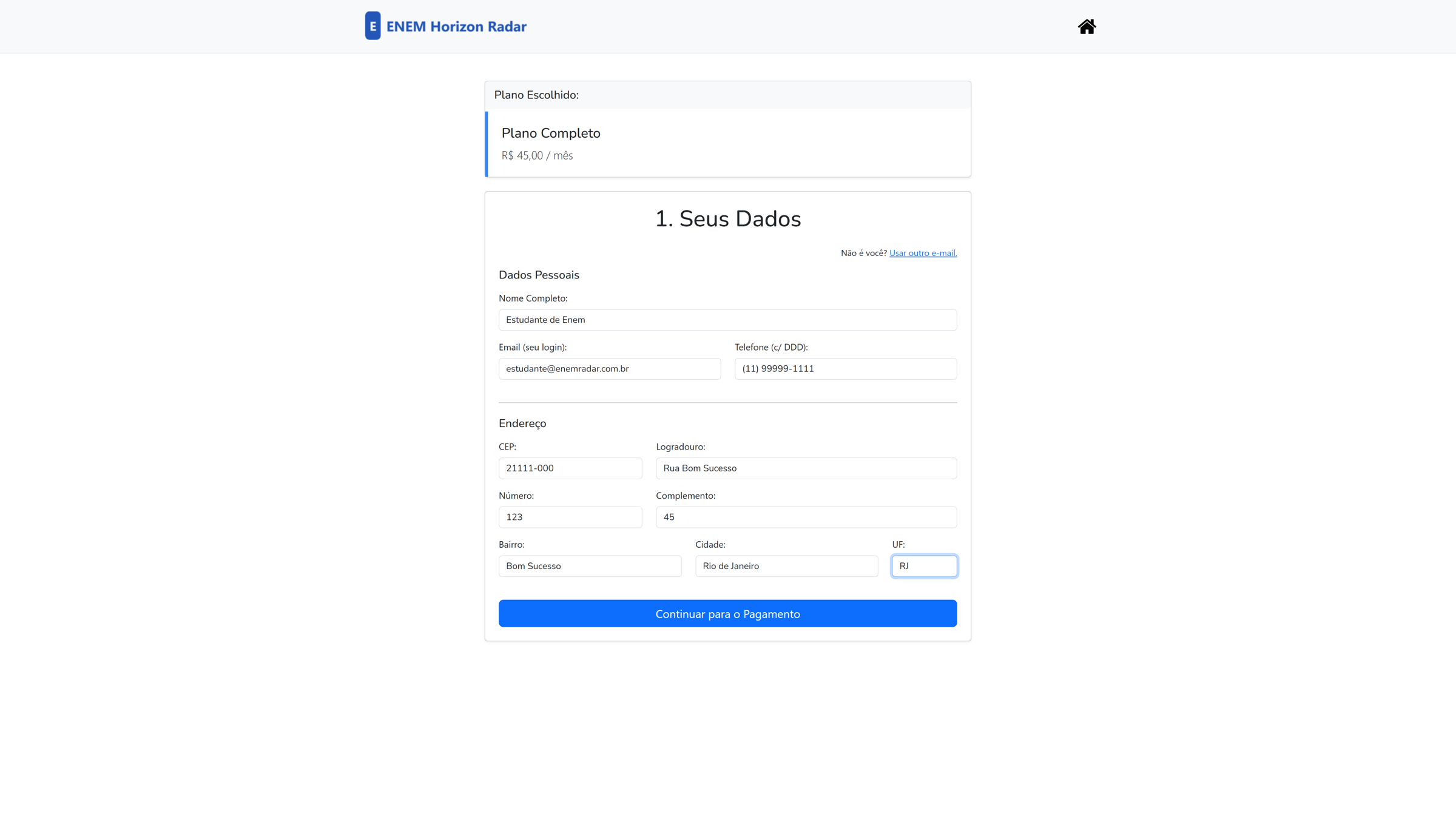
Continue preenchendo os detalhes de pagamento. Nossa plataforma utiliza um ambiente seguro para processar suas informações.
Etapa 3: Finalizar Assinatura
Revise todos os dados preenchidos, tanto pessoais quanto de pagamento. Se tudo estiver correto, confirme para finalizar a sua assinatura.
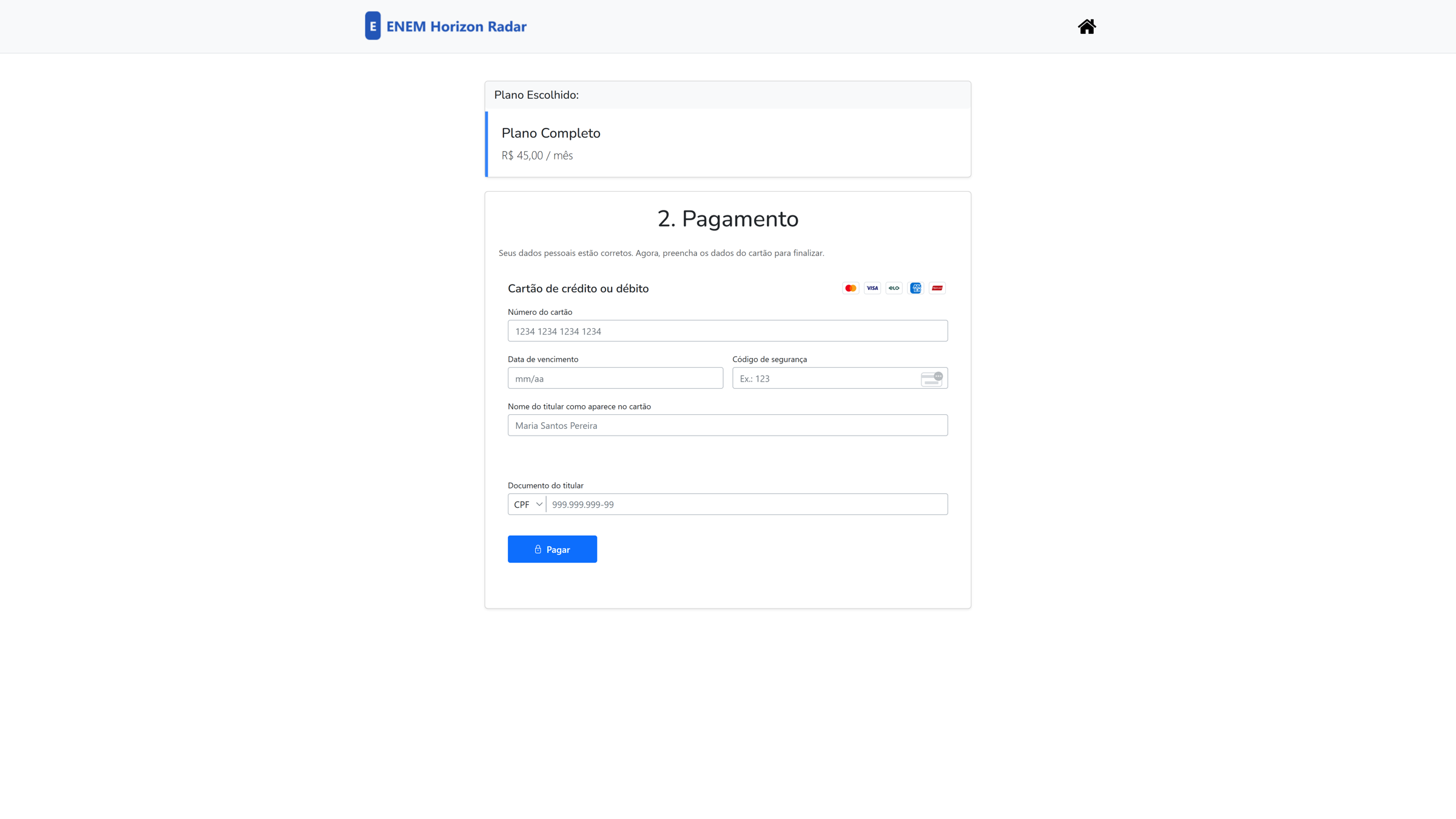
Após a confirmação, você verá uma mensagem de sucesso, indicando que sua assinatura foi ativada e sua conta está pronta para uso.
Clique em Crie o seu Usuário de Acesso e crie o seu USUÁRIO COM O E-MAIL que você cadastrou na assinatura.
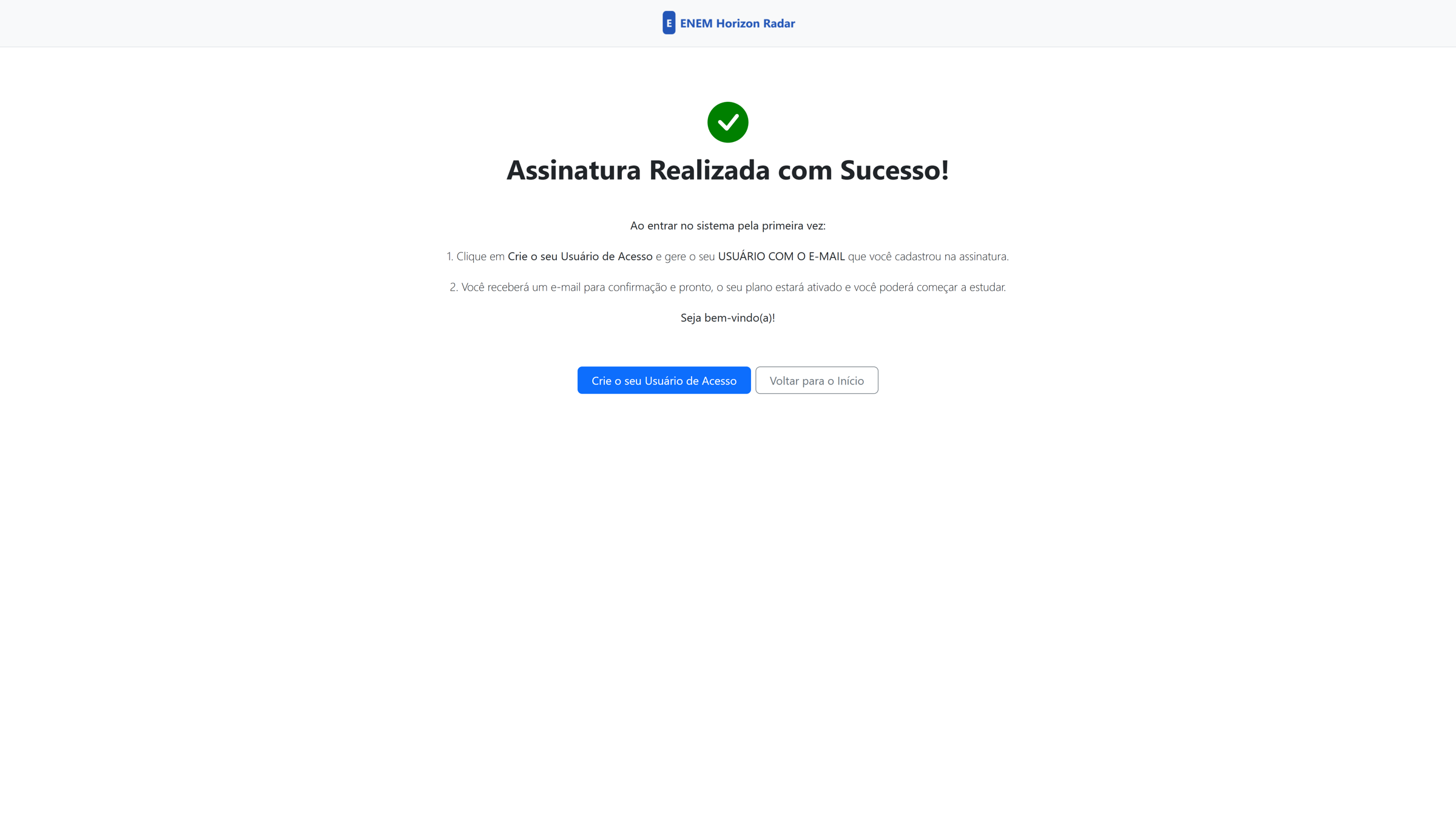
Etapa 4: Criar Usuário
- Preencha os dados necessários e nao esqueça que o E-MAIL DE USUÁRIO deve ser o e-mail que você cadastrou na hora da assinatura.
- Após a criação do usuário você receberá um e-mail para confirmação. Confirme-o através do link recebido e pronto, o seu plano estará ativo e você poderá começar a estudar.
- Caso você não encontrar o e-mail para confirmação procure em sua caixa de Lixo Eletrônico ou Spam. As vezes o servidor de e-mails pode classificá-lo como Spam.
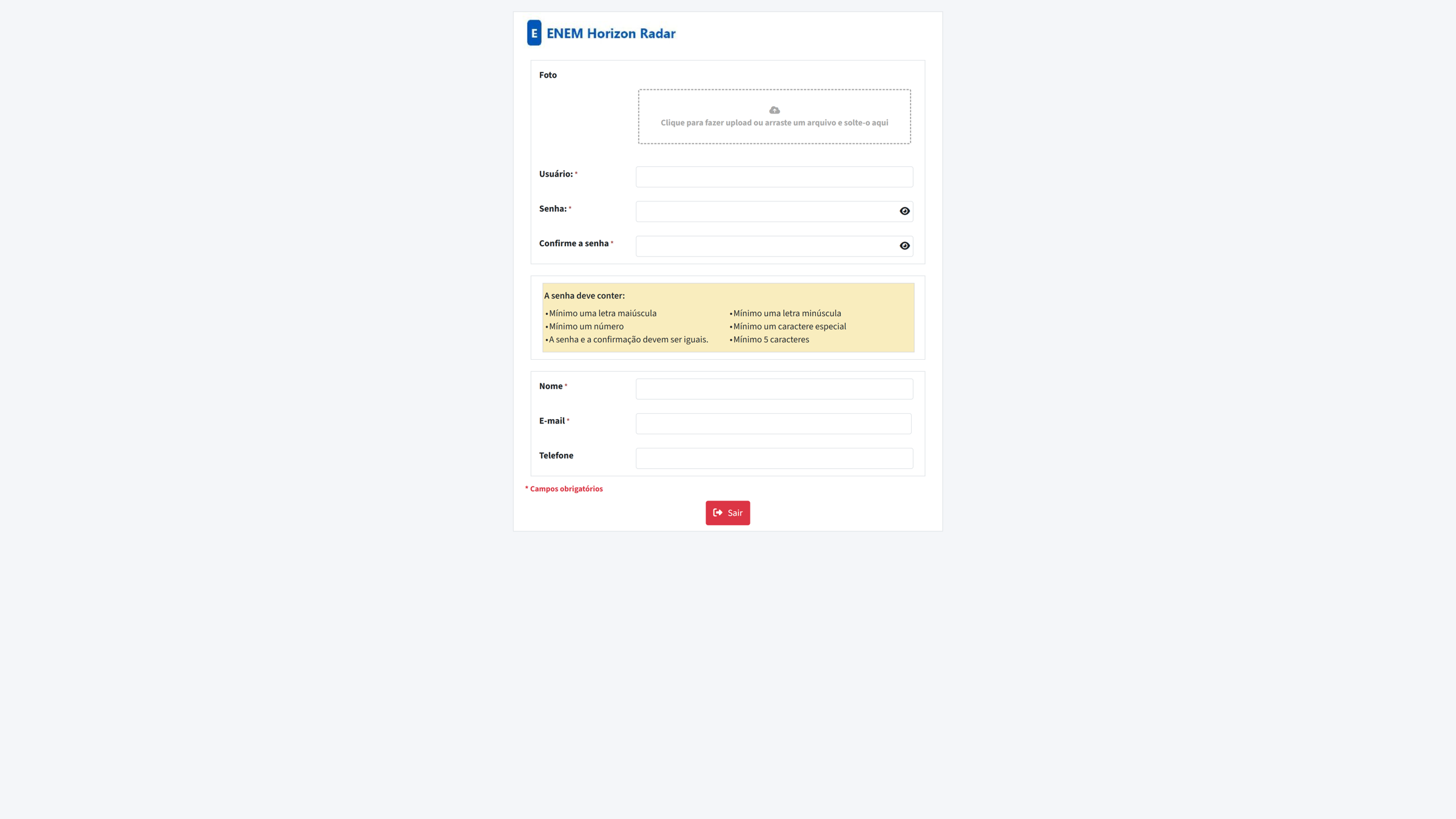
Etapa 5: Entrar na Plataforma
Com a assinatura confirmada, agora você já pode acessar a plataforma! Utilize o e-mail e a senha cadastrados durante o processo para fazer o login.
Bem-vindo ao Enem Horizon Radar! Seu caminho para a aprovação começa agora.

Área do Estudante
A área do estudante abre com dicas importantes para você ficar atento e ter maiores chances de obter uma pontuação mais alta na prova.
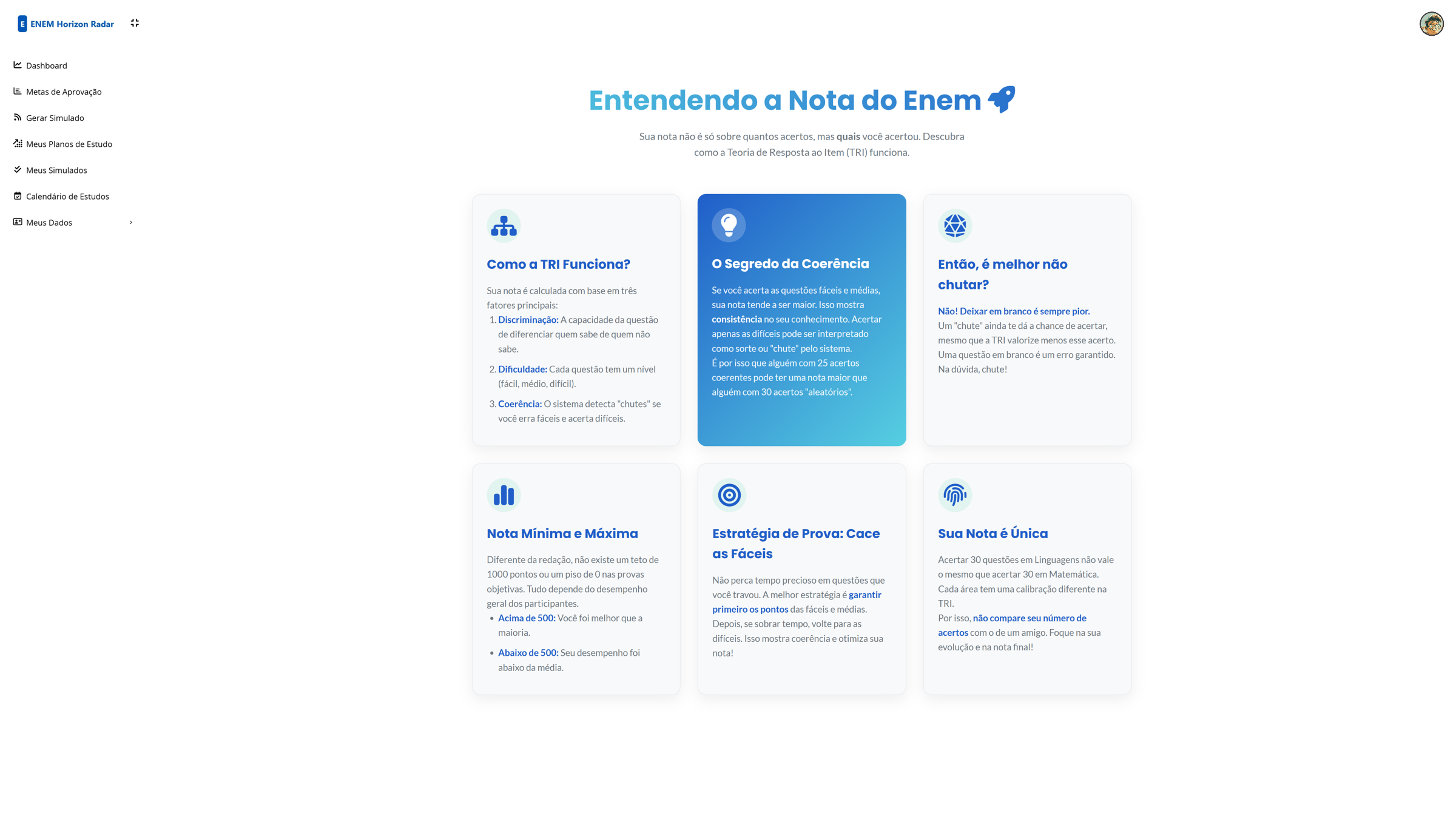
Dashboard de Desempenho
O Dashboard oferece uma análise visual e detalhada do seu progresso. Utilize os gráficos interativos para entender seus pontos fortes e fracos em cada área do conhecimento.
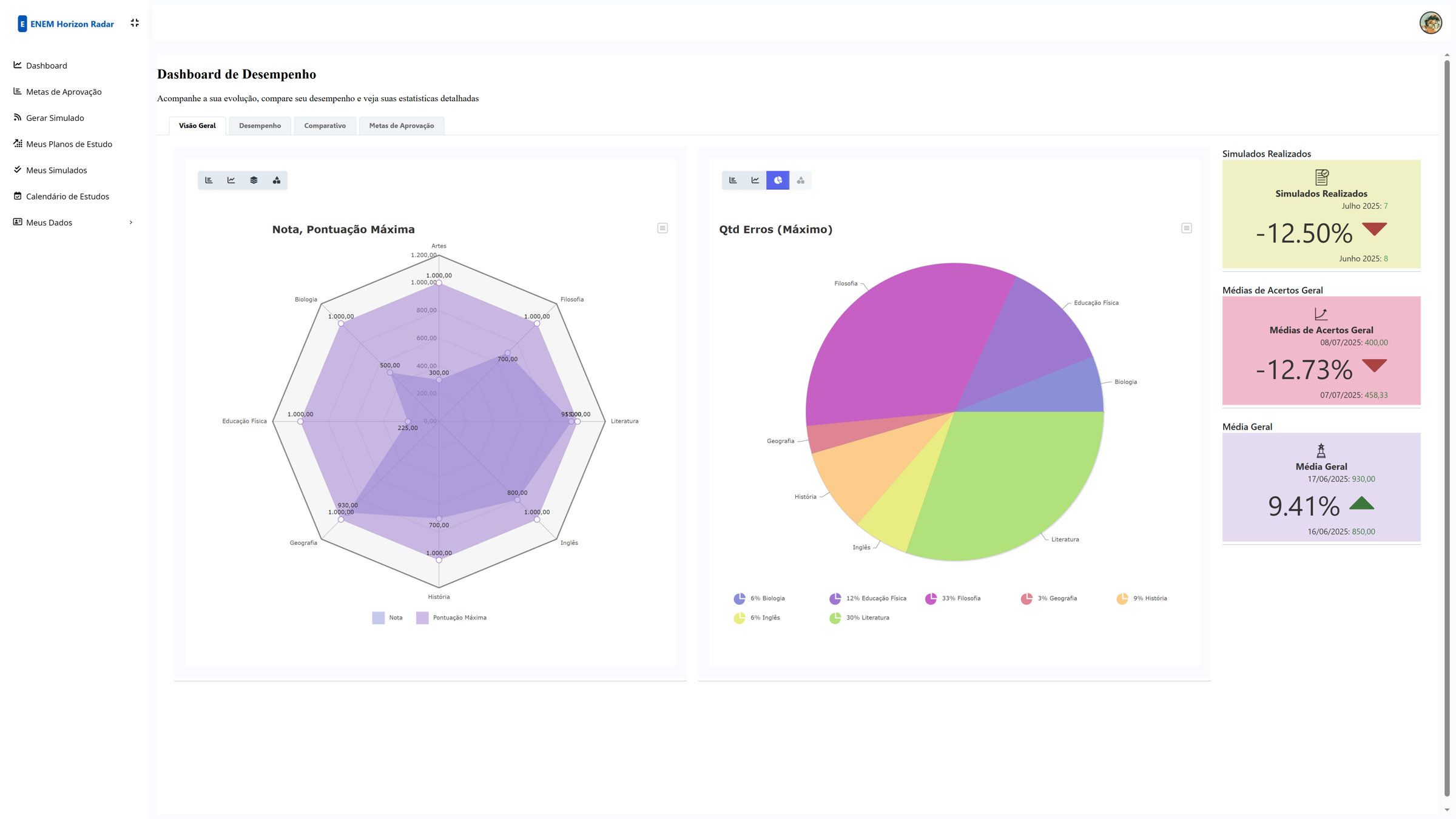
Visão Geral
A Visão Geral oferece uma análise quais disciplinas precisam de maior atenção na realização de simulados para um maior aproveitamento.
- Gráfico de Radar: Compare seu desempenho nos simulados realizados nas diferentes competências do ENEM por disciplina.
- Gráfico de Barras: Analise o percentual de erros por disciplina específica, identificando as áreas que precisam de mais atenção.
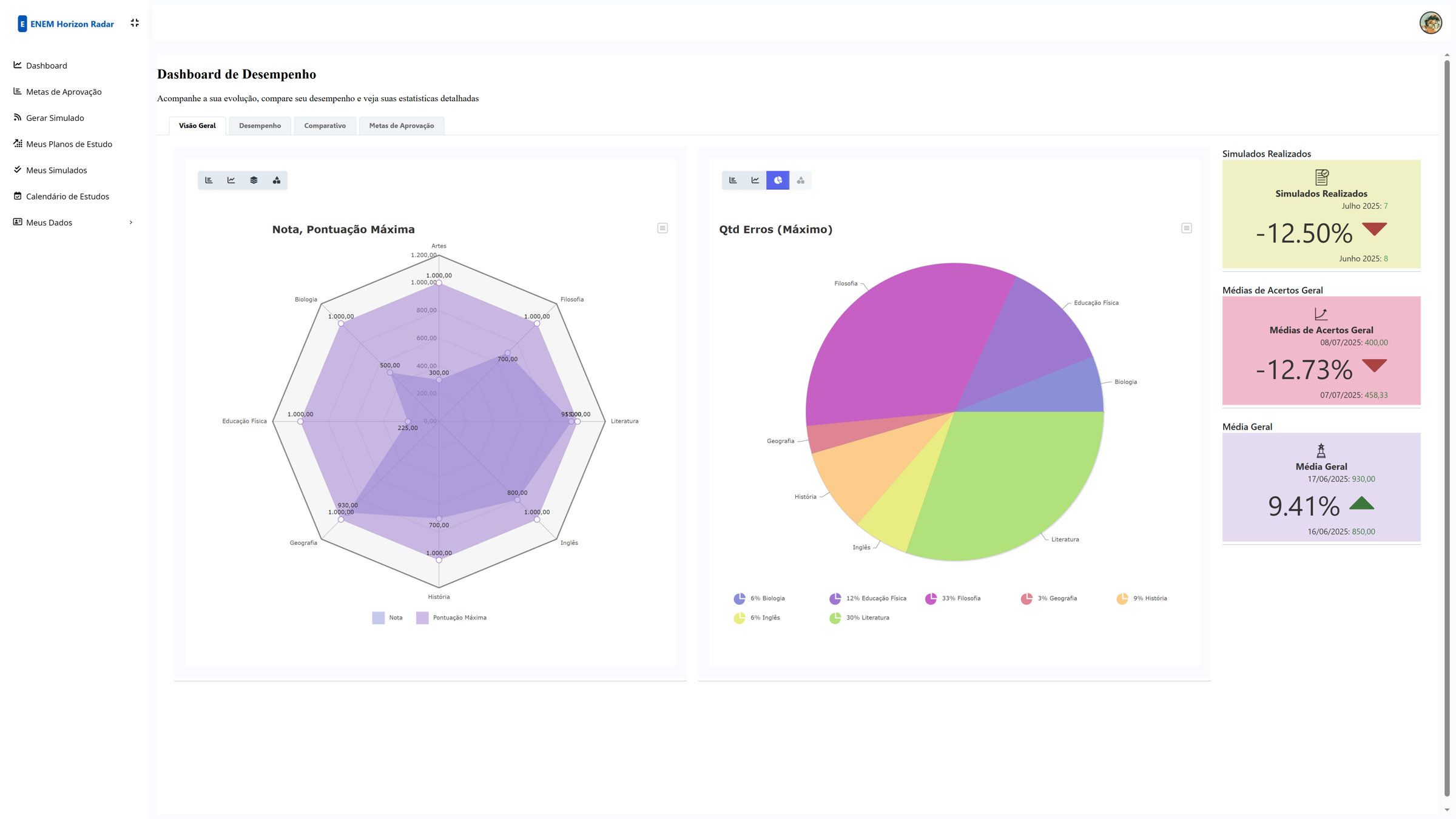
Desempenho
A áre ade Desemprenho oferece uma visão da evolução detalhada e do desempenho por dificuldade: questões fáceis, médias e difíceis.
- Evolução Detalhada: Acompanhamento da evolução da quantidade de questões, acertos e erros no decorrer do tempo por disciplina.
- Desempenho por Dificuldades: Percentual de erros identificando-os por dificuldade: questões fáceis, médias e difíceis.
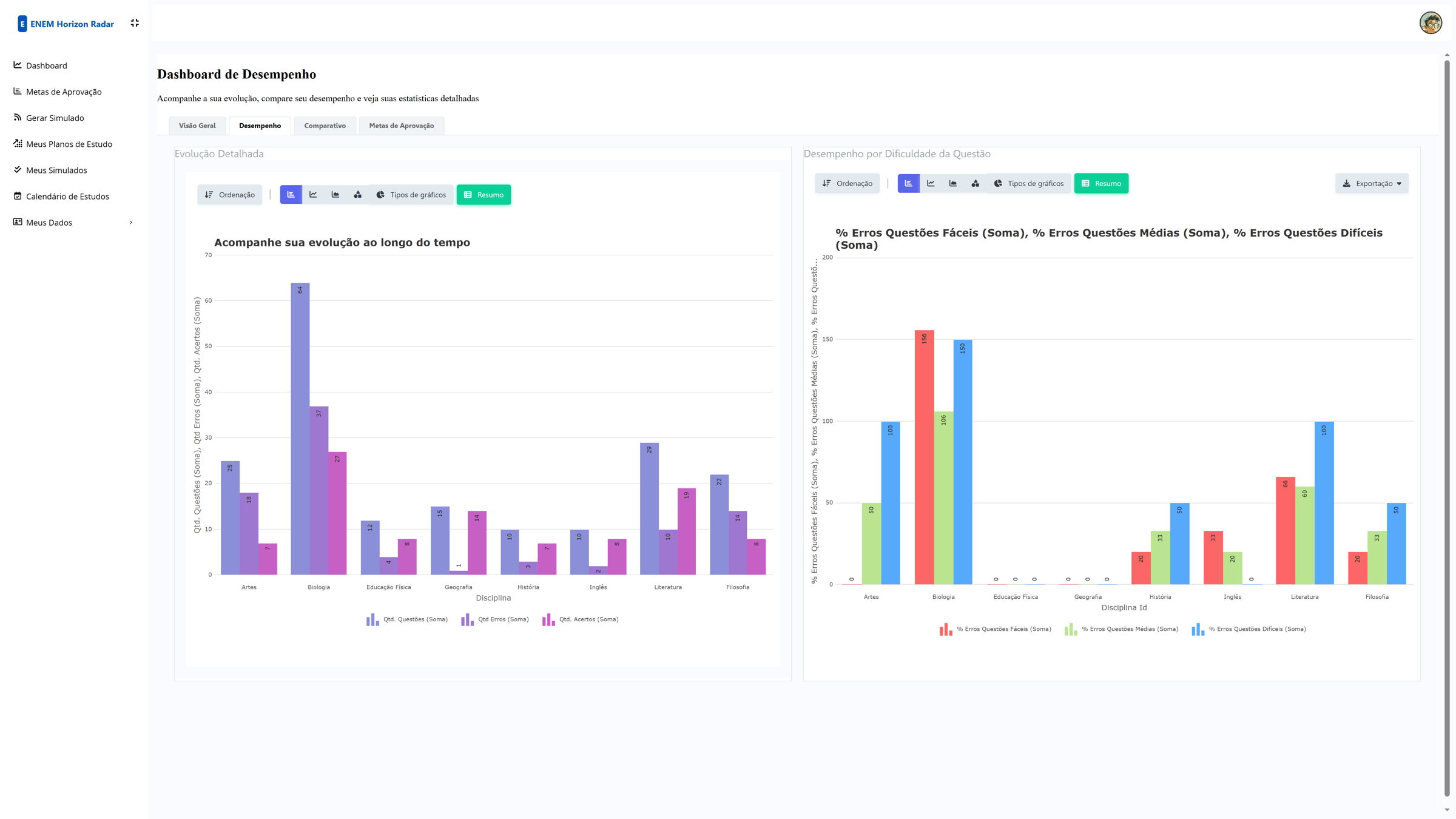
Comparativo
Esta área apresenta o comparativo de sua pontuação por área e as notas de corte dos cursos cadastrados na área "Metas de Aprovação".
- Comparativo com notas de corte: Compara as suas notas máximas nos simulados por área: Notas de corte dos cursos preferenciais X notas nos simulados realizados por área
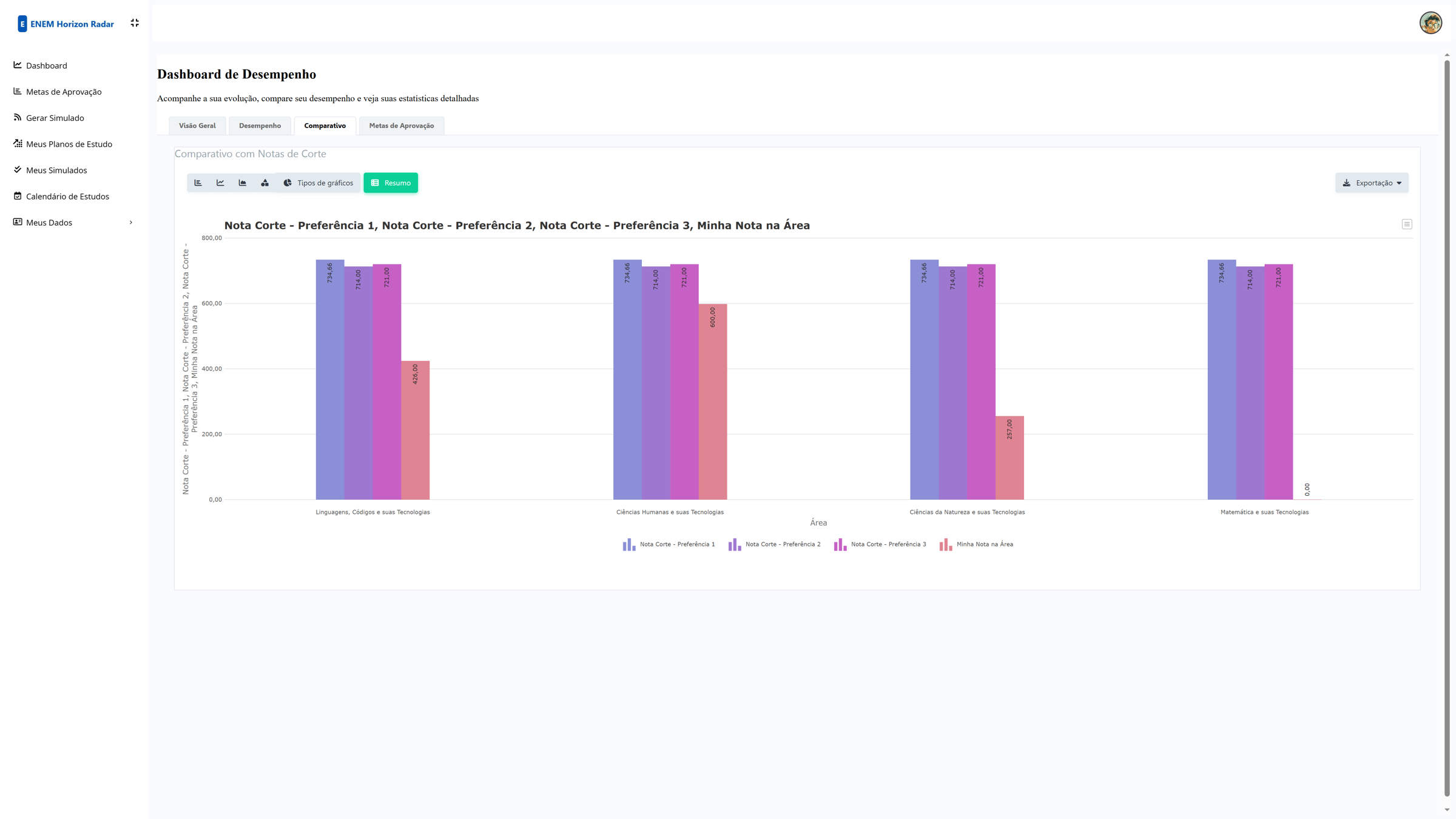
Metas de Aprovação
O Esta área faz uma comparação de dados de seu aproveitamento em relação ao aproveitamento dos outros estudantes na plataforma.
- Resumo por disciplina: Mostra o seu aproveitamento em relação a pontuação mínima, média e máxima na plataforma.
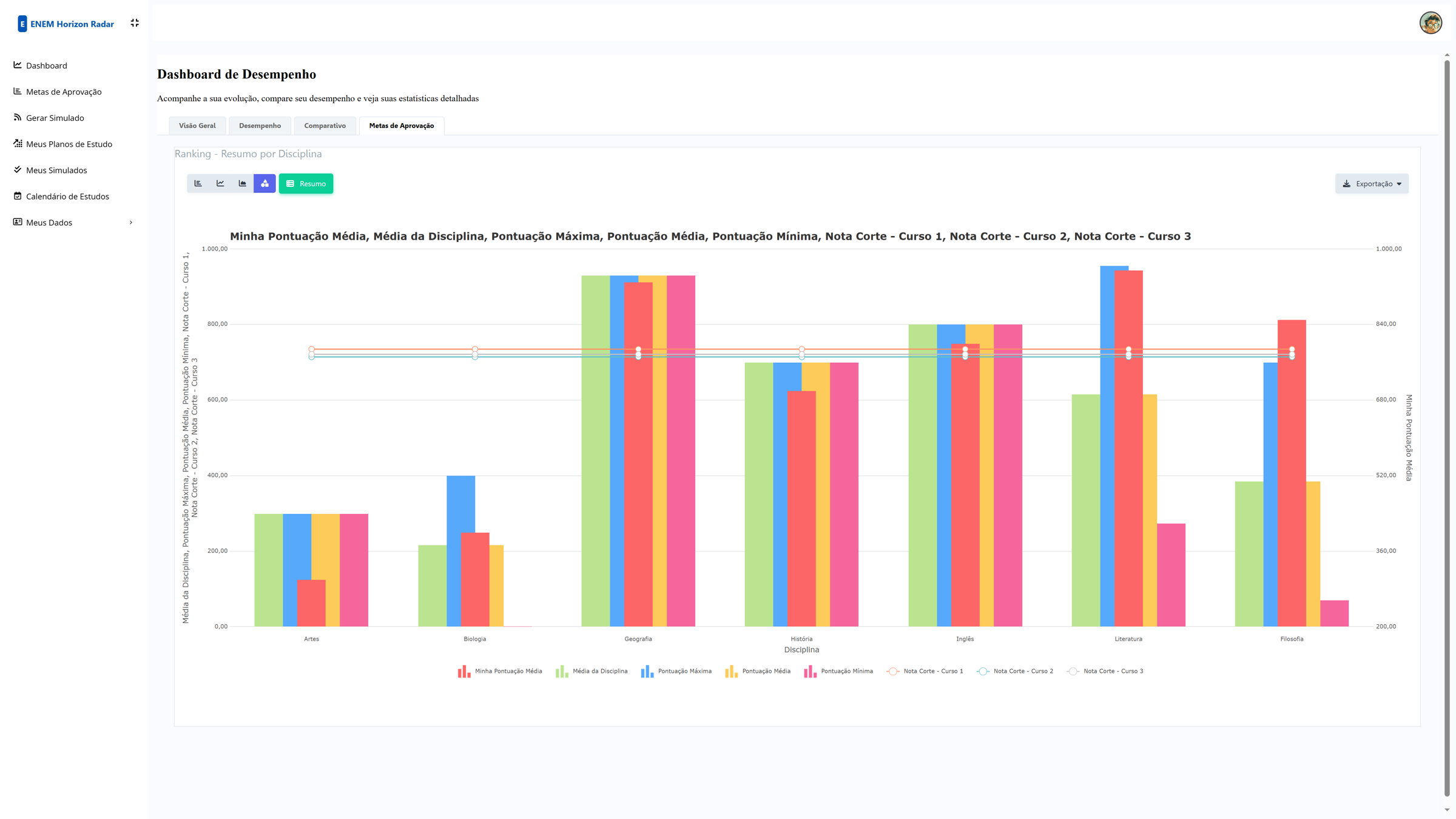
Para o gráfico trazer os dados corretos quanto as notas de corte é necessário você configurar os cursos de preferência em "Metas de Aprovação".
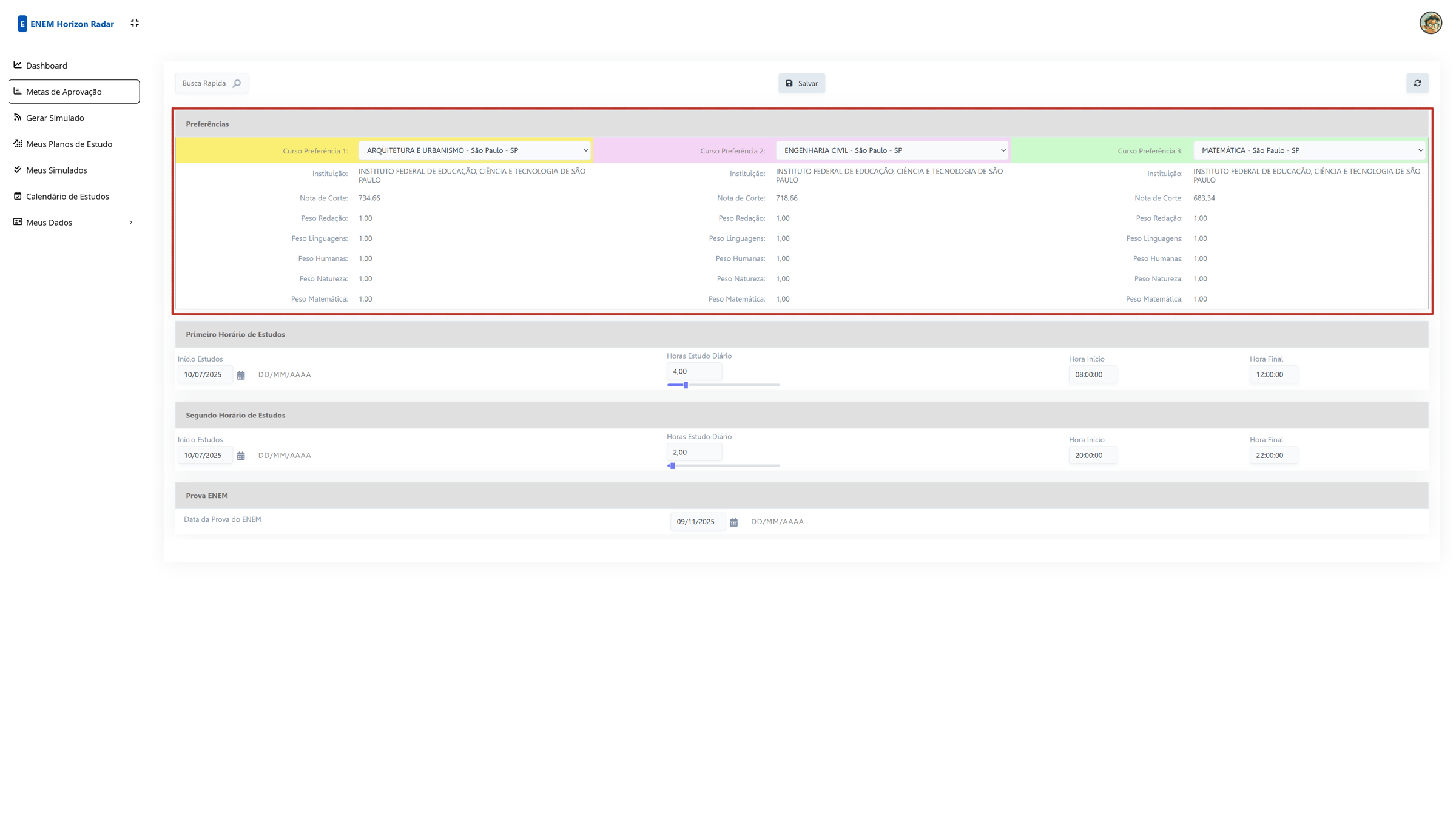
Metas de Aprovação
Defina seus objetivos e deixe que o Enem Horizon Radar ajude você a alcançá-los. Nesta seção, você pode cadastrar o curso, a universidade e a modalidade de concorrência desejada.
O sistema utilizará as notas de corte de anos anteriores para estabelecer uma meta de pontuação. Todo o seu progresso será comparado com este objetivo, mantendo você focado e motivado.

Simulados
A prática leva à perfeição. Na área de Simulados, você encontra uma vasta biblioteca de provas completas e personalizadas para treinar em condições reais do ENEM.
- Iniciar Novo Simulado: Escolha entre simulados completos ou por área do conhecimento.
- Correção Imediata: Ao finalizar, receba seu resultado detalhado, com gabarito comentado e análise de desempenho.
Dependendo das escolhas o simulado é gerado com a quantidade de questões específicas conforme descrito abaixo:
- Dificuldade da Prova: Escolha obrigatória: Dificuldade Fácil, Dificuldade Média ou Dificuldade Difícil.
- Disciplina: Escolha obrigatória. É gerado um simulado com 30 questões englobando todas matérias e tópicos da disciplina.
- Matéria: Escolha opcional. É gerado um simulado com 20 questões englobando todos tópicos da matéria escolhida e disciplina.
- Tópico: Escolha opcional. É gerado um simulado com 10 questões somente com questões do tópico escolhido.
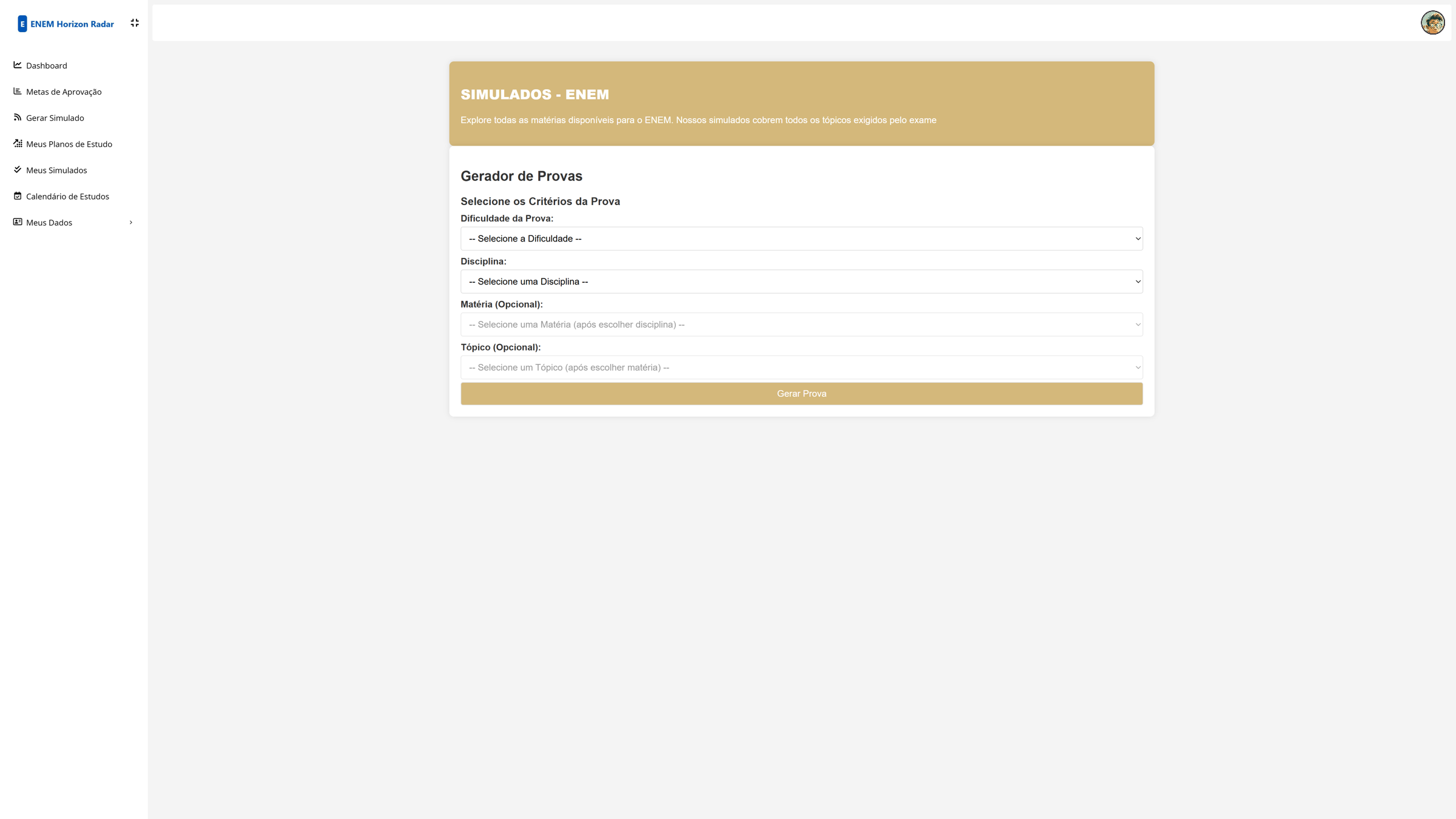
Escolhendo as opções
Inicialmente escolha se você quer fazer uma prova Fácil, Média ou Difícil.
- Prova Fácil: 50% questões fáceis, 30% questões médias e 20% questões difíceis.
- Prova Média: 30% questões fáceis, 50% questões médias e 20% questões difíceis.
- Prova Difícil: 20% questões fáceis, 30% questões médias e 50% questões difíceis.
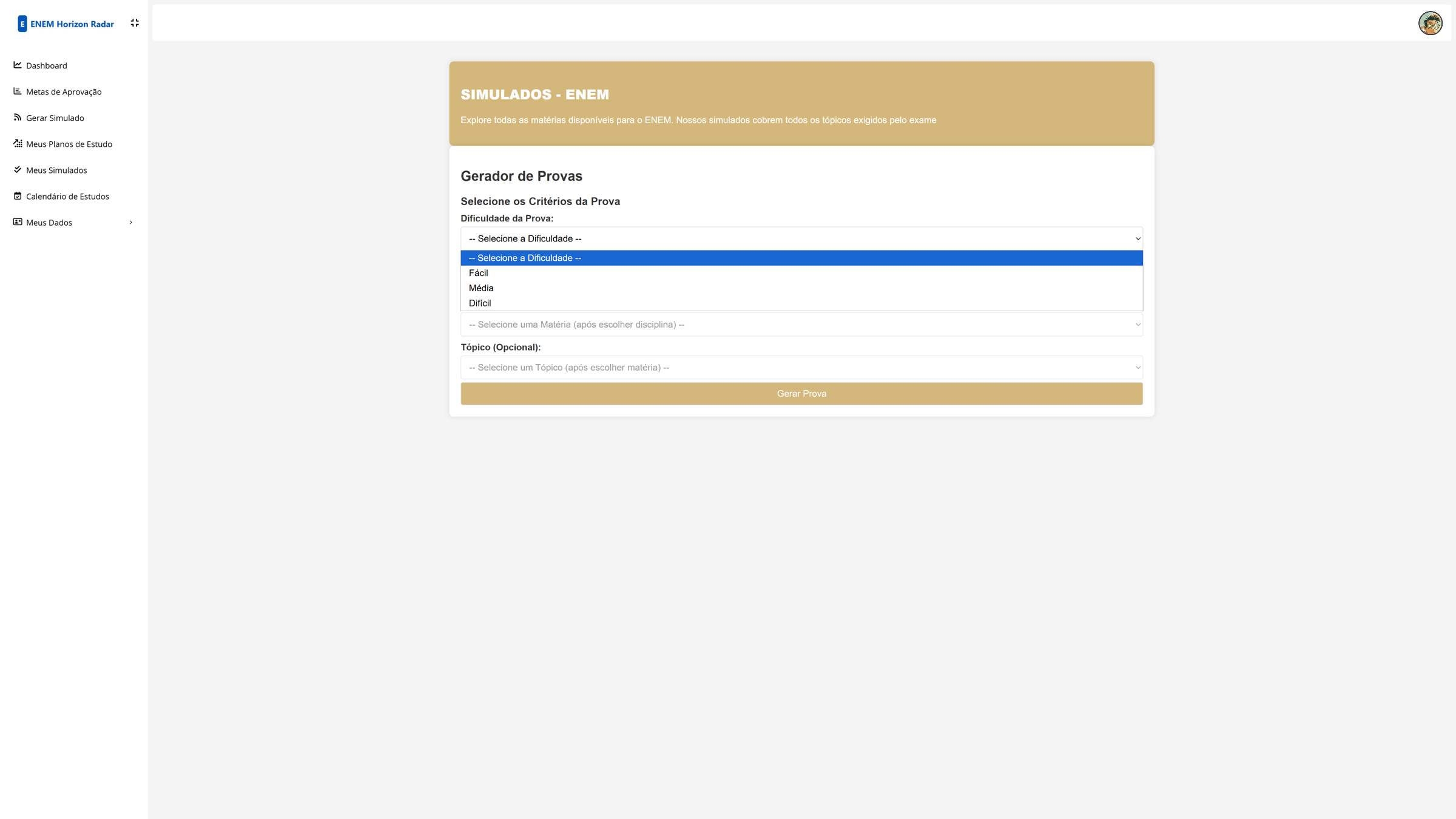
Após escolher a dificuldade do simulado você escolhe a disciplina da prova. Escolha obrigatória.
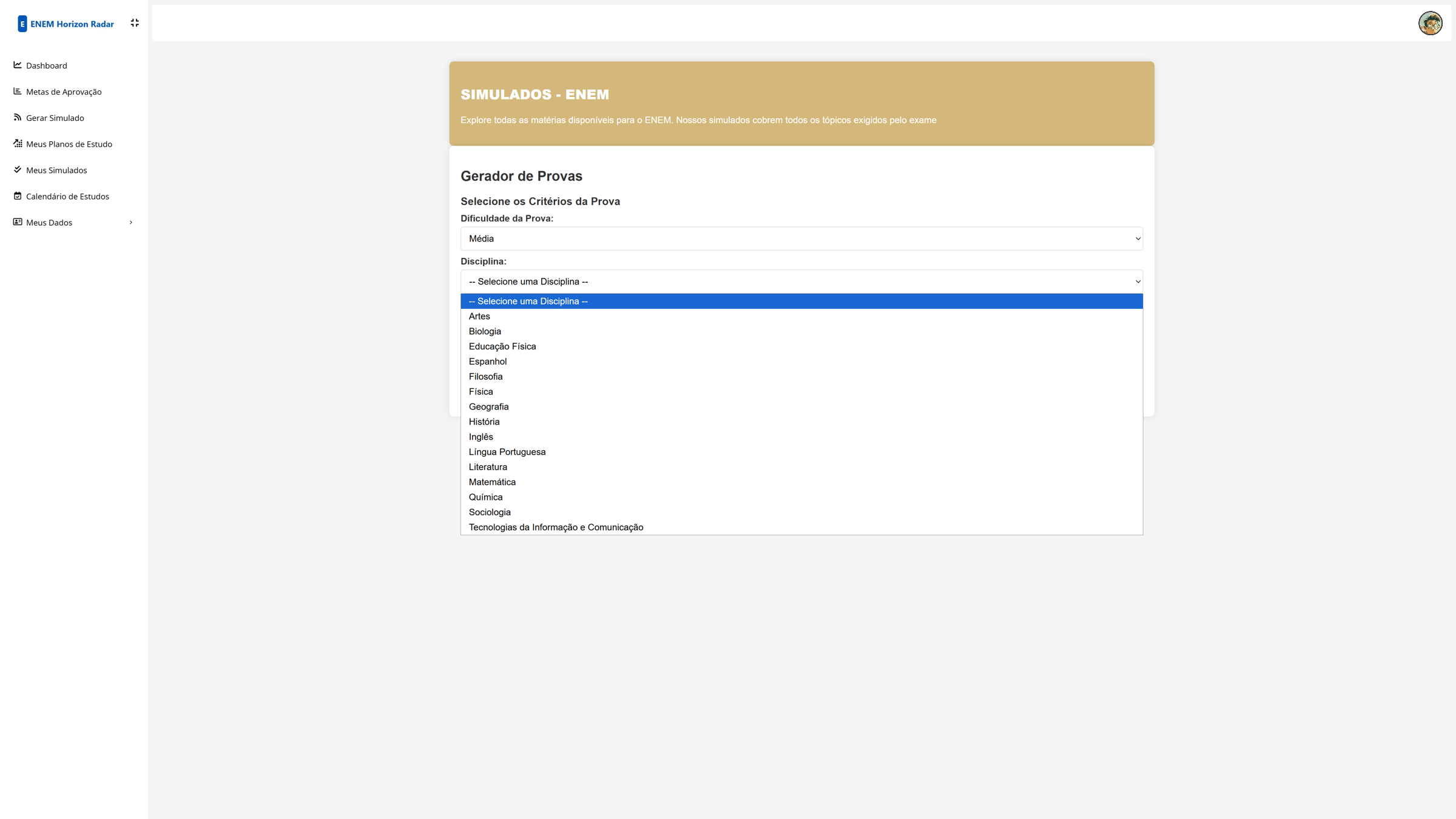
Após escolher a disciplina você pode escolher a matéria da disciplina. Escolha opcional.
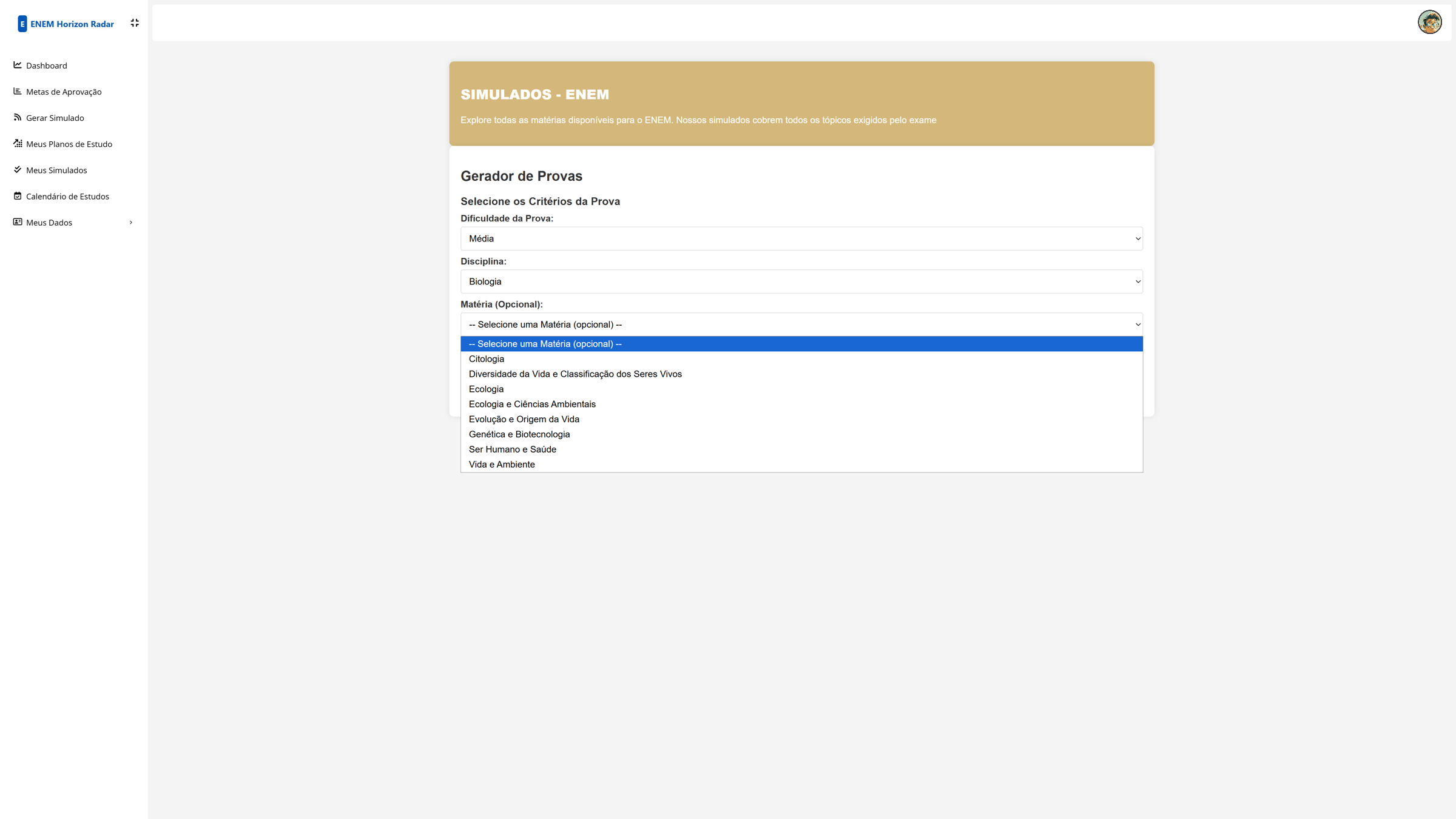
Após escolher a matéria você pode escolher o tópico. Escolha opcional.
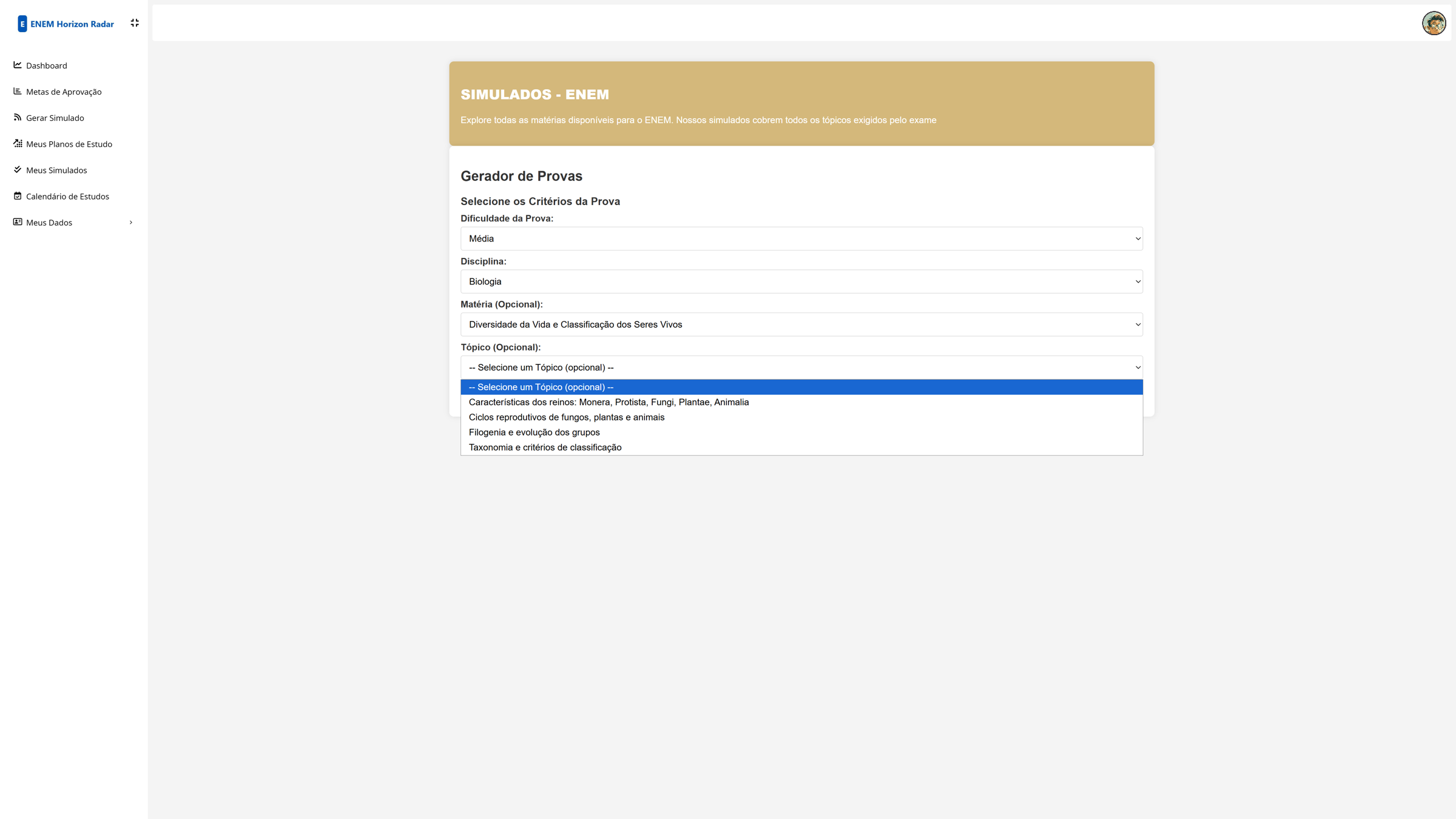
Respondendo as questões
.
- Comece a responder: É apresentada uma questão por vez. Clique em Próxima para responder a próxima questão.
- Voltar a questão anterior: Clique em Anterior para responder a questão anterior.
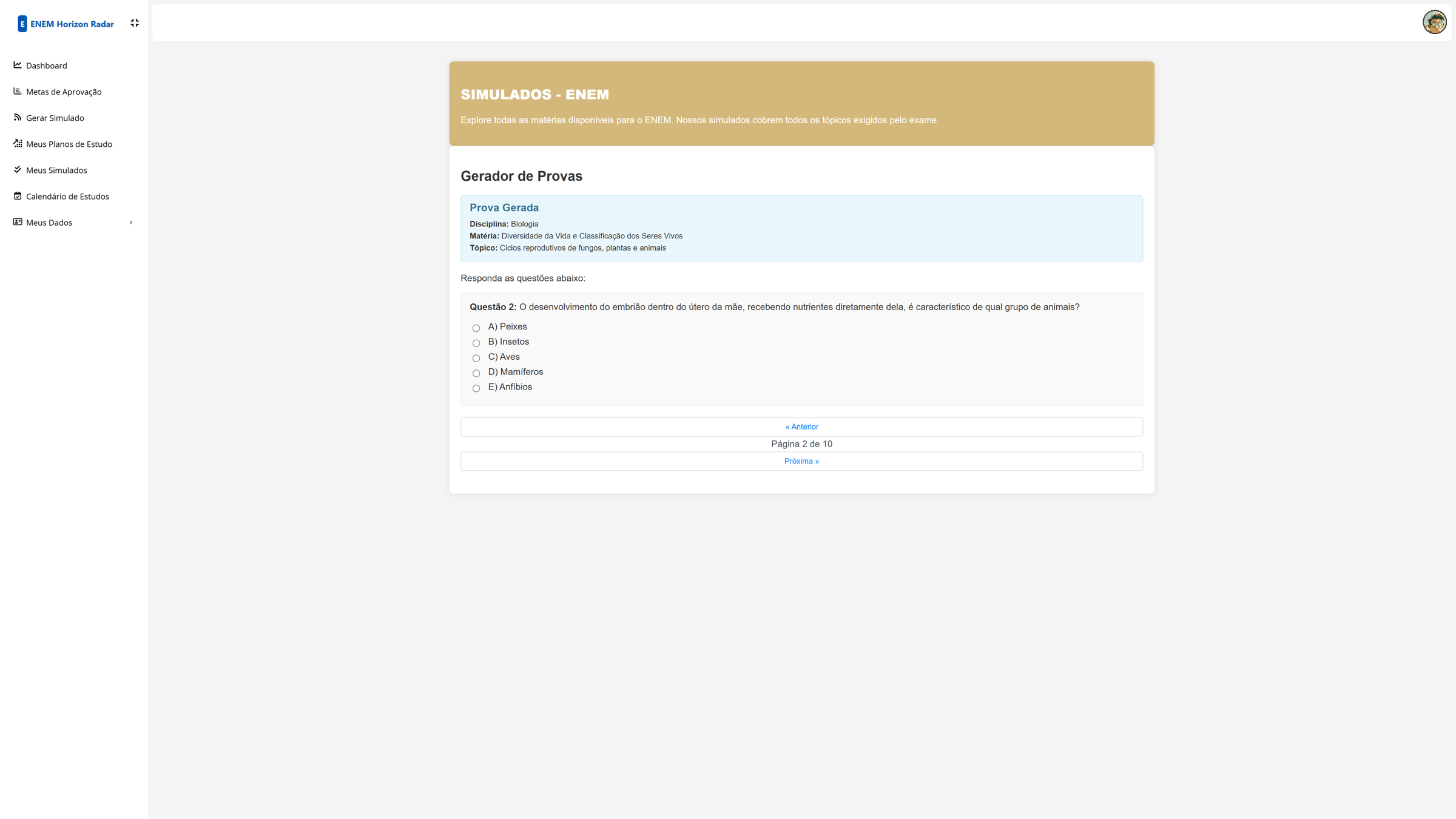
Resumo
Ao chegar na última questão da prova clique em Finalizar e Enviar Prova.
- Ao finalizar a prova: A plataforma atualiza todos os seus dados por disciplinas, matérias e tópicos com relação as suas metas de aprovação.
- Comparativos: Todos os seus comparativos são atualizados inclusive sua posição no ranking por disciplina.
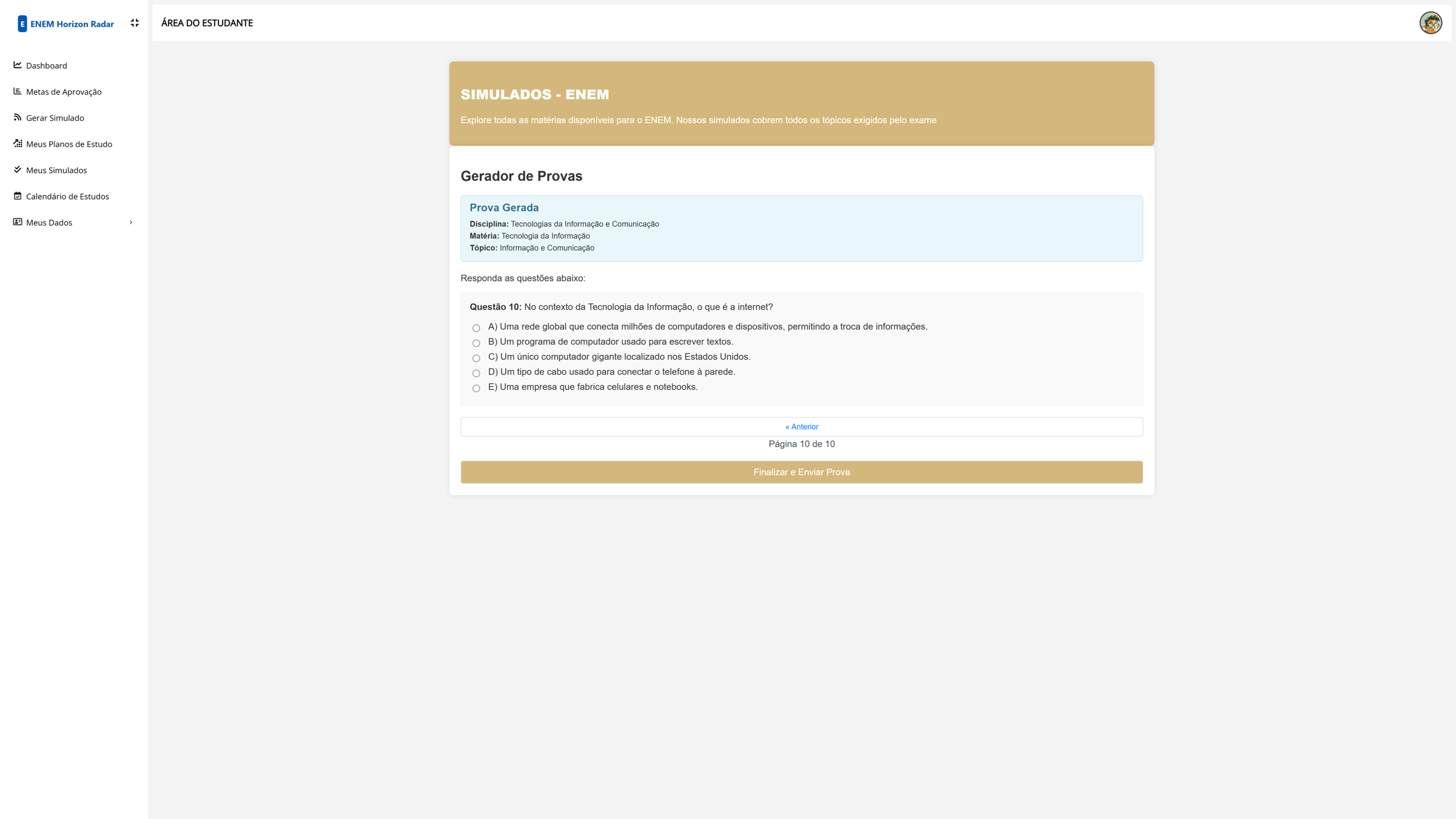
Após atualização de dados é apresentado:
- Resumo da Prova: Com Total de questões, acertos, erros e a pontuação final.
- Gabarito Detalhado: Questão a questão mostrando a alternativa que você assinalou e alternativa correta com a justificativa.
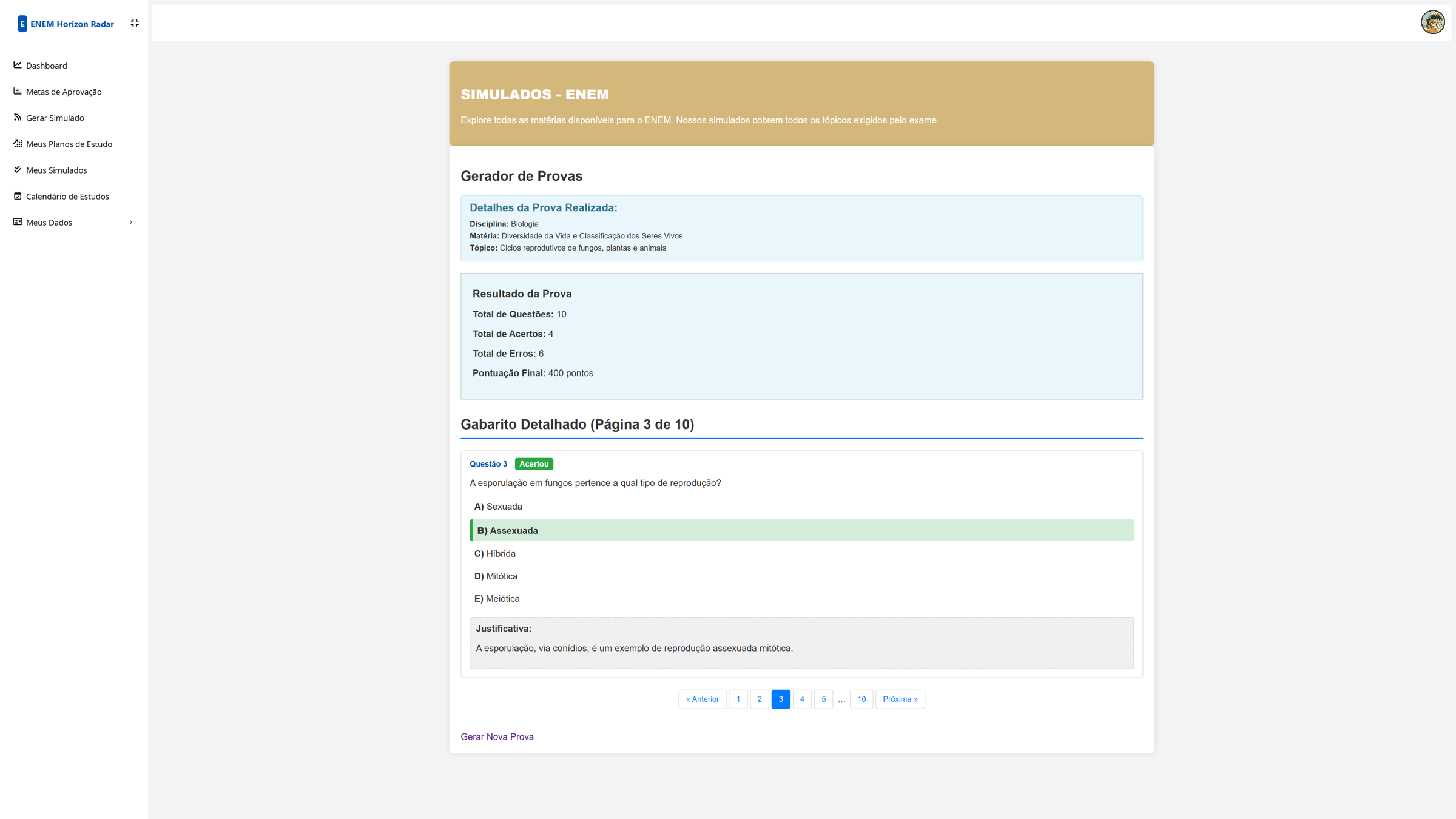
Planos de Estudo
Organização é a chave para o sucesso. O sistema gera planos de estudo personalizados com base em suas metas e no seu desempenho nos simulados.
O plano de estudos sugere quais tópicos e matérias você deve focar a cada semana, otimizando seu tempo e direcionando seus esforços para as áreas de maior necessidade. Você pode visualizar seu plano filtrando por disciplina, matéria, tópico ou data de simulado.
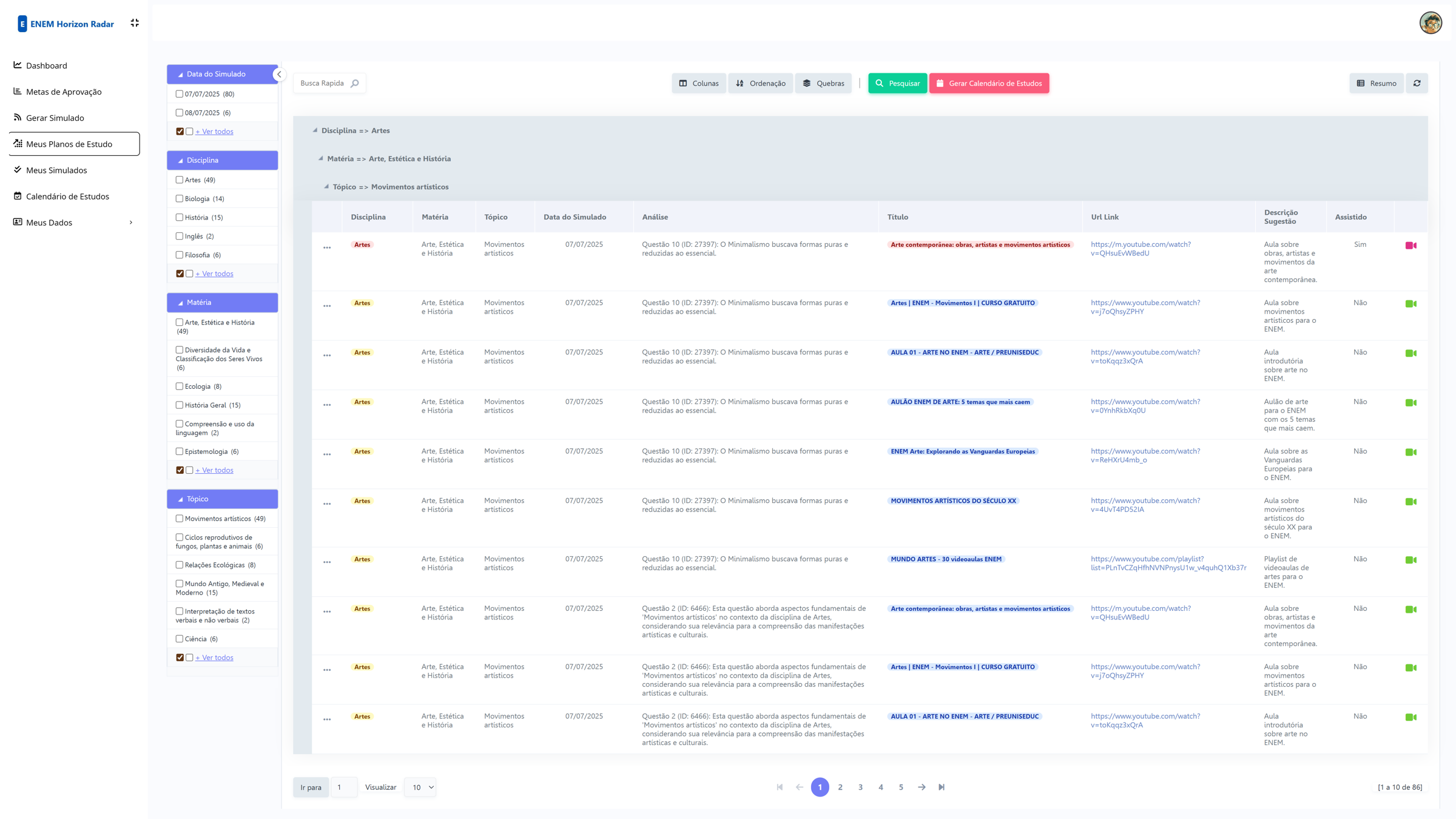
Aula em vídeo
Para cada questão errada no simulado é gerada uma análise e um link de vídeo como sugestão de estudo que pode ser visualizado clicando sobre o link.
A qualquer momento você pode marcar esta análise como não assistido/assistido, bastando clicar no ícone, a direita, que será alternado entre a cor verde e a cor vermelha.
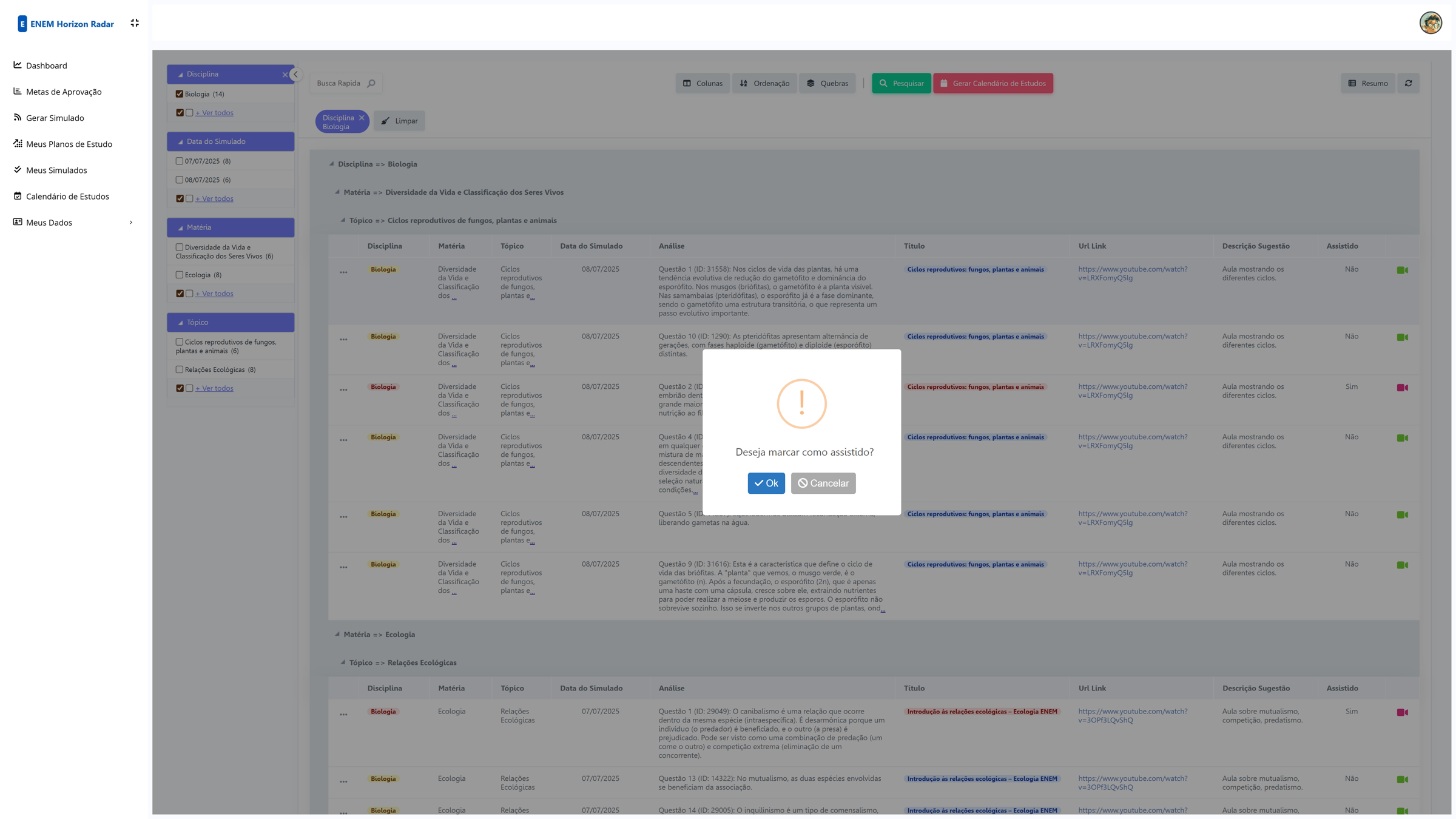
Aulas do plano
Você pode clicar no ícone com três pontos no início da linha da análise de estudos e abrir o resumo da análise..
No resumo da análise você pode abrir o link do vídeo, salvar como PDF ou Imprimir o resumo.
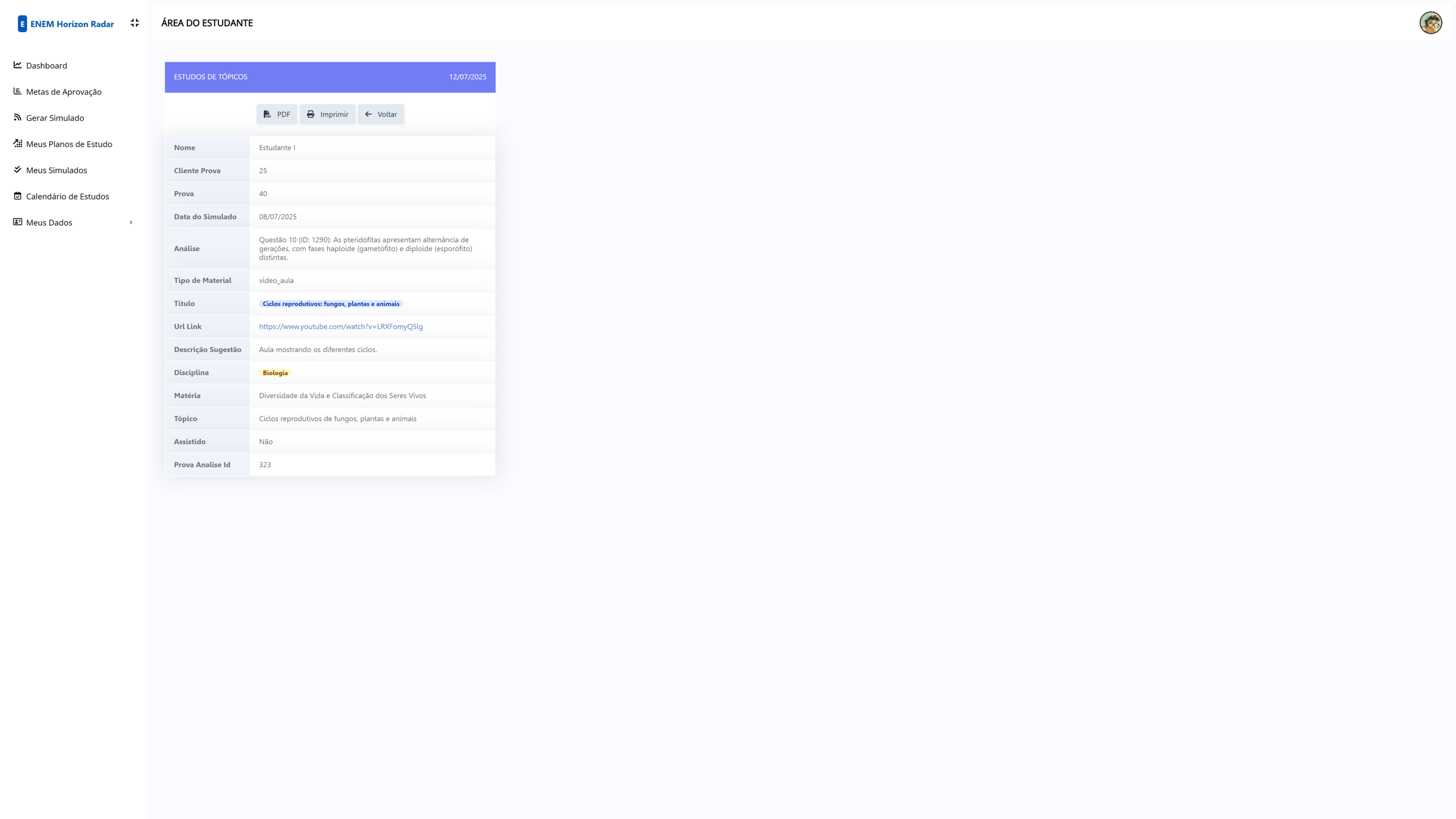
Calendário de Estudos
Você pode gerar o seu calendário de estudos clicando no botão "Gerar Calendário de Estudos".
Ao gerar o calendário de estudos você poderá acompanhar o seu calendário de estudos através do menu "Calendário de Estudos".
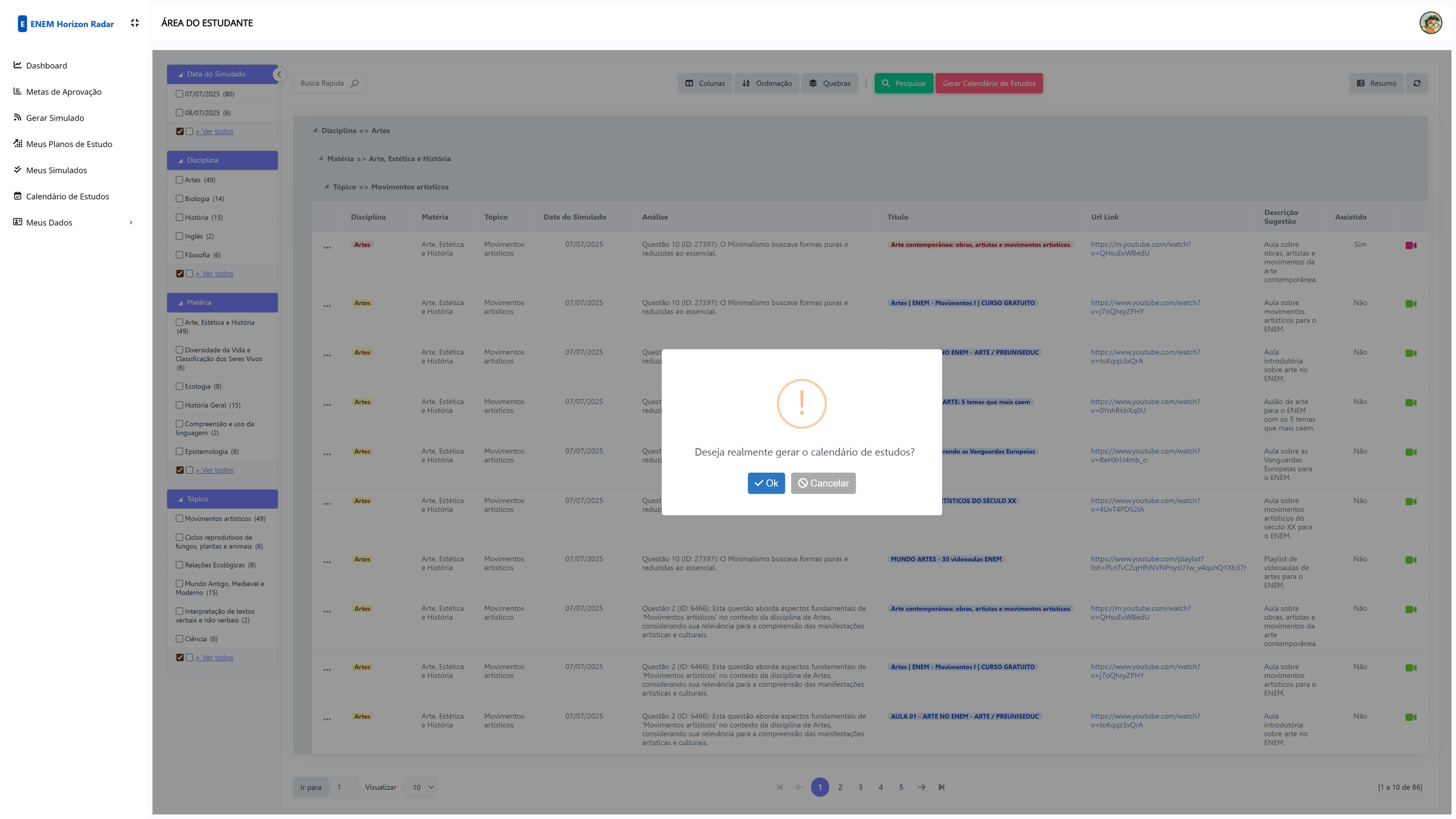
Para gerar o calendário corretamente com seus horários de estudo e assim ter um melhor aproveitamento configure-os no menu "Metas de Aprovação", senão a plataforma irá gerar com o horário padrão.
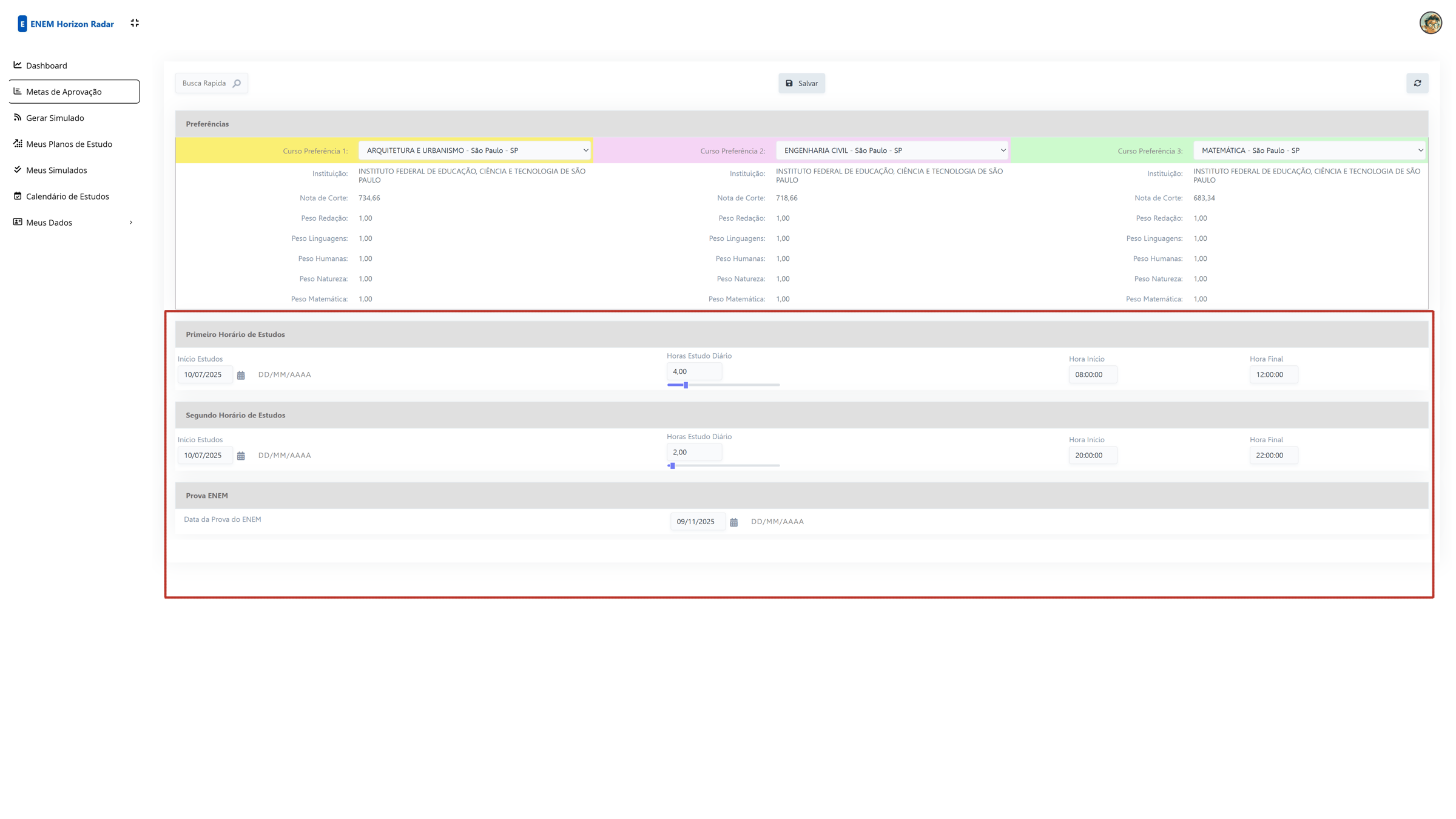
Meus Simulados
Esta área armazena o histórico de todos os simulados que você já realizou. É o local ideal para revisar provas antigas, analisar sua evolução e aprofundar-se nos seus erros e acertos.
- Histórico Completo: Clicando sobre o link da disciplina você tem acesso a lista de todos os simulados com data e nota detalhada.
- Análise Detalhada: Clique no ícone no final da linha do simulado para ver as análises e links de estudos referentes a aquele simulado.
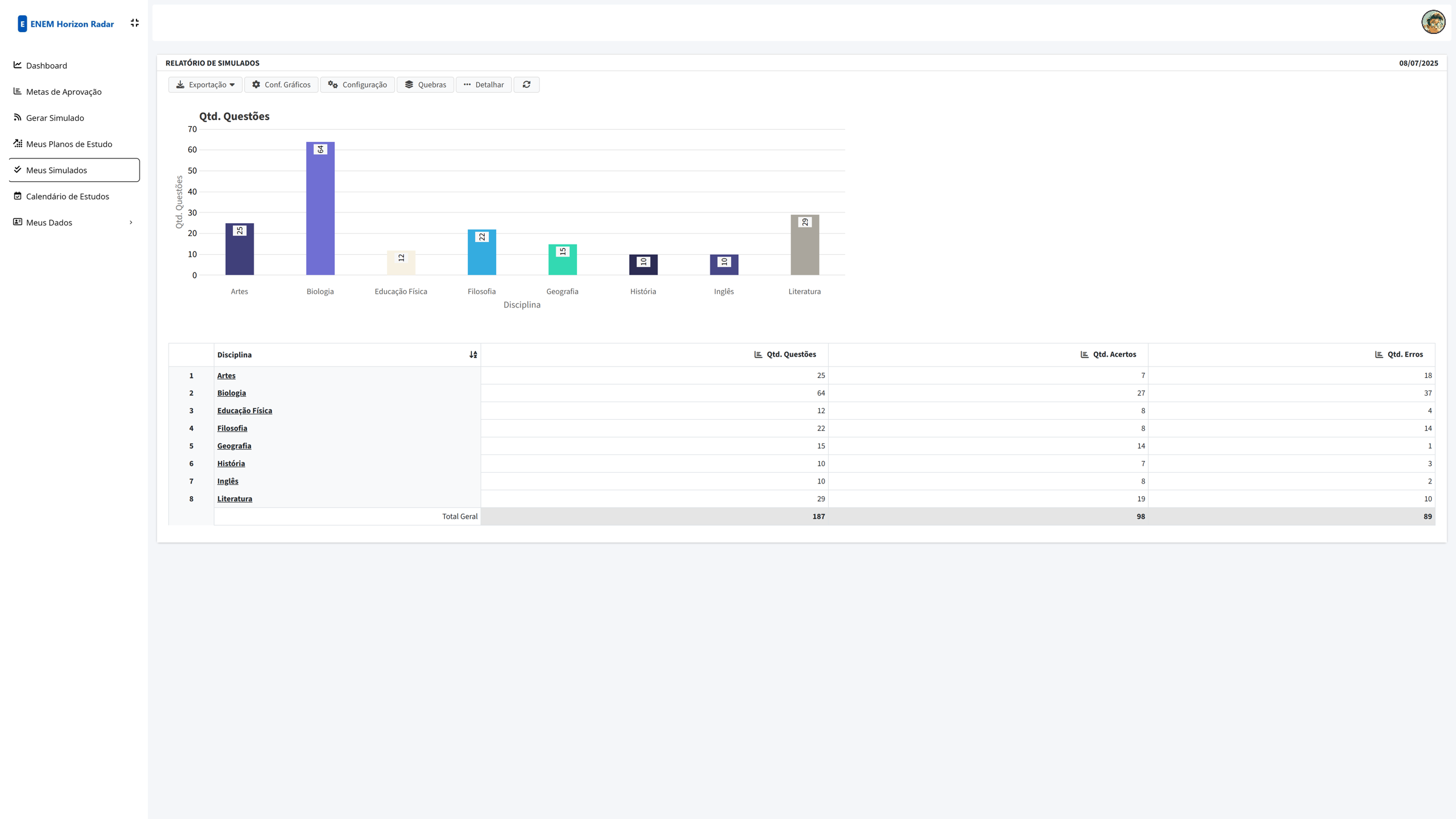
Esta área armazena o histórico de todos os simulados que você já realizou. É o local ideal para revisar provas antigas, analisar sua evolução e aprofundar-se nos seus erros e acertos.
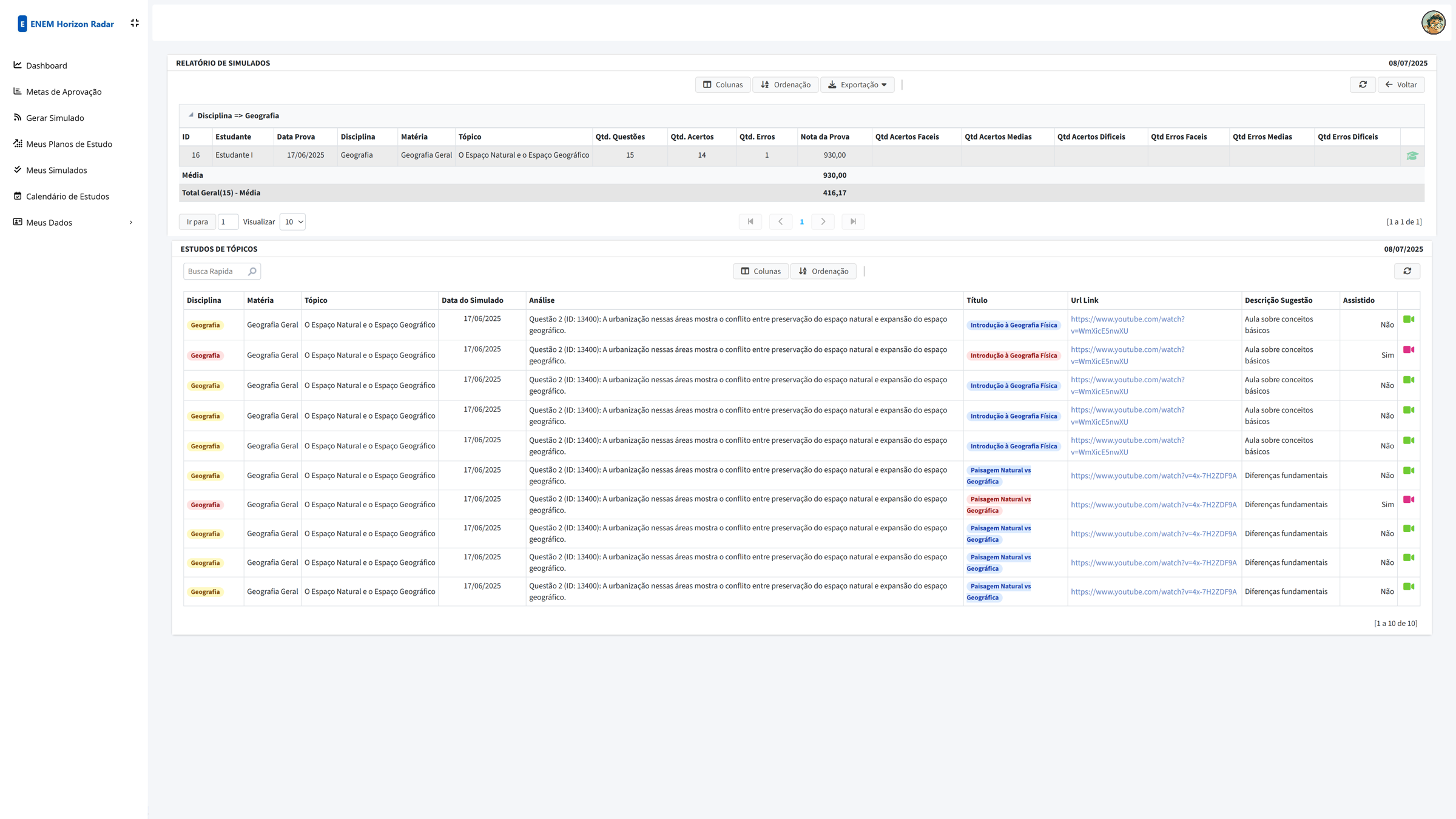
Agenda de Estudos
Visualize seu plano de estudos em um formato de calendário interativo. A agenda mostra suas tarefas diárias, semanais e mensais, incluindo os tópicos a serem estudados, revisões programadas e dias de simulado.
Você pode sincronizar a agenda com outros aplicativos (como Google Agenda) e personalizar os eventos de acordo com sua rotina.
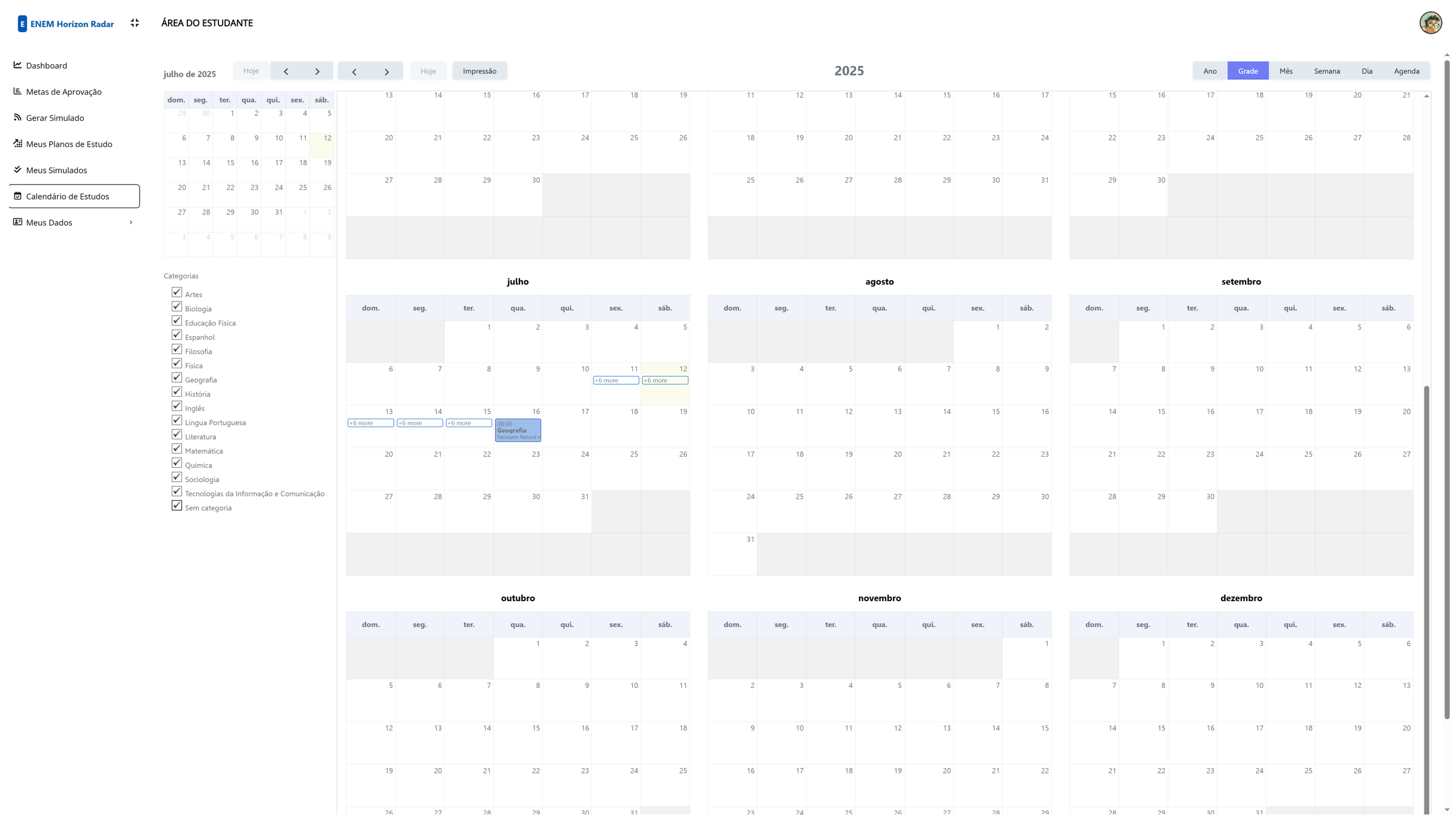
Formatos do Calendário
O calendário poderá ser aberto em diversas visões: Ano, Grade, Mês, Semana, Dia e Agenda.
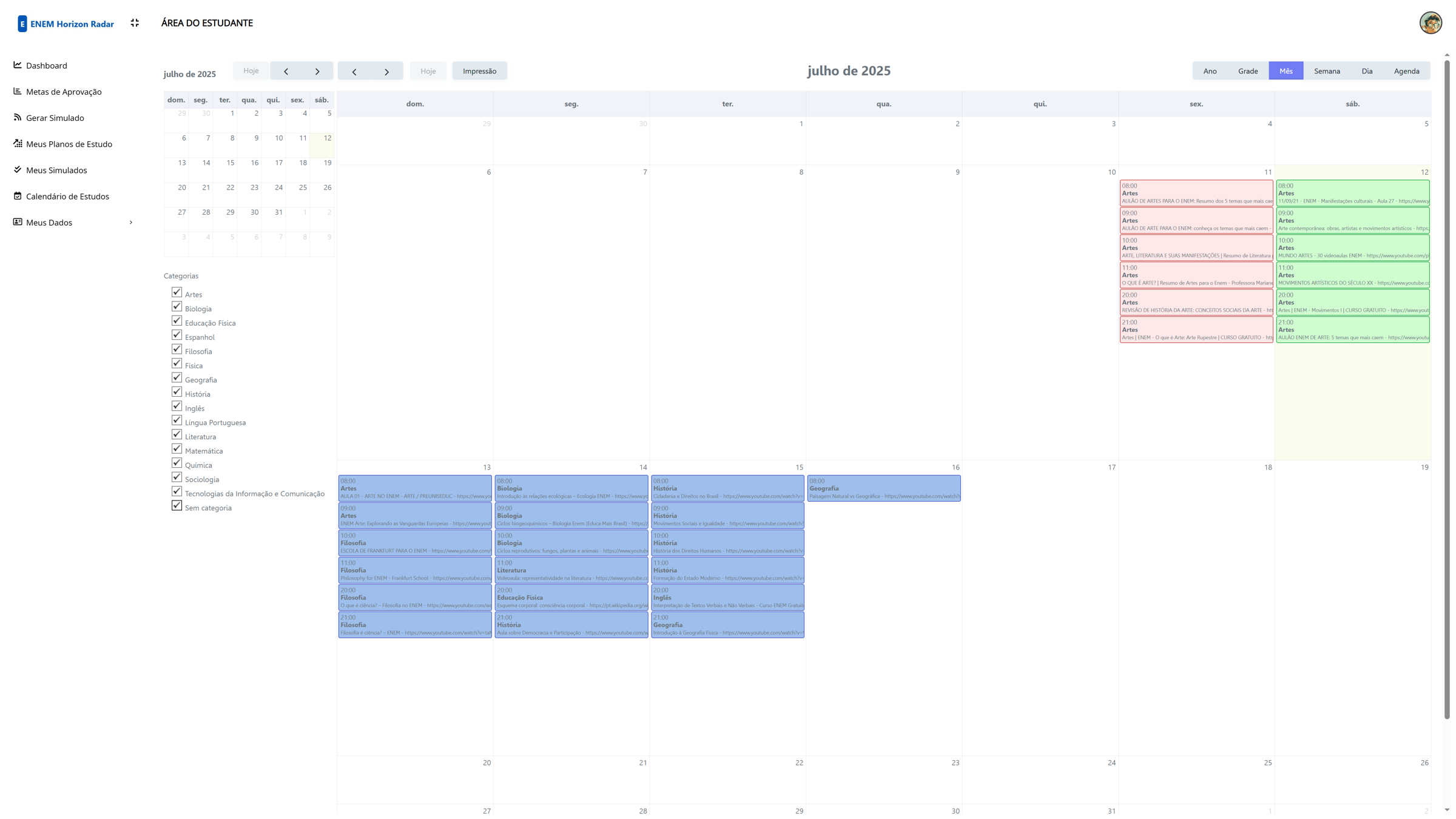
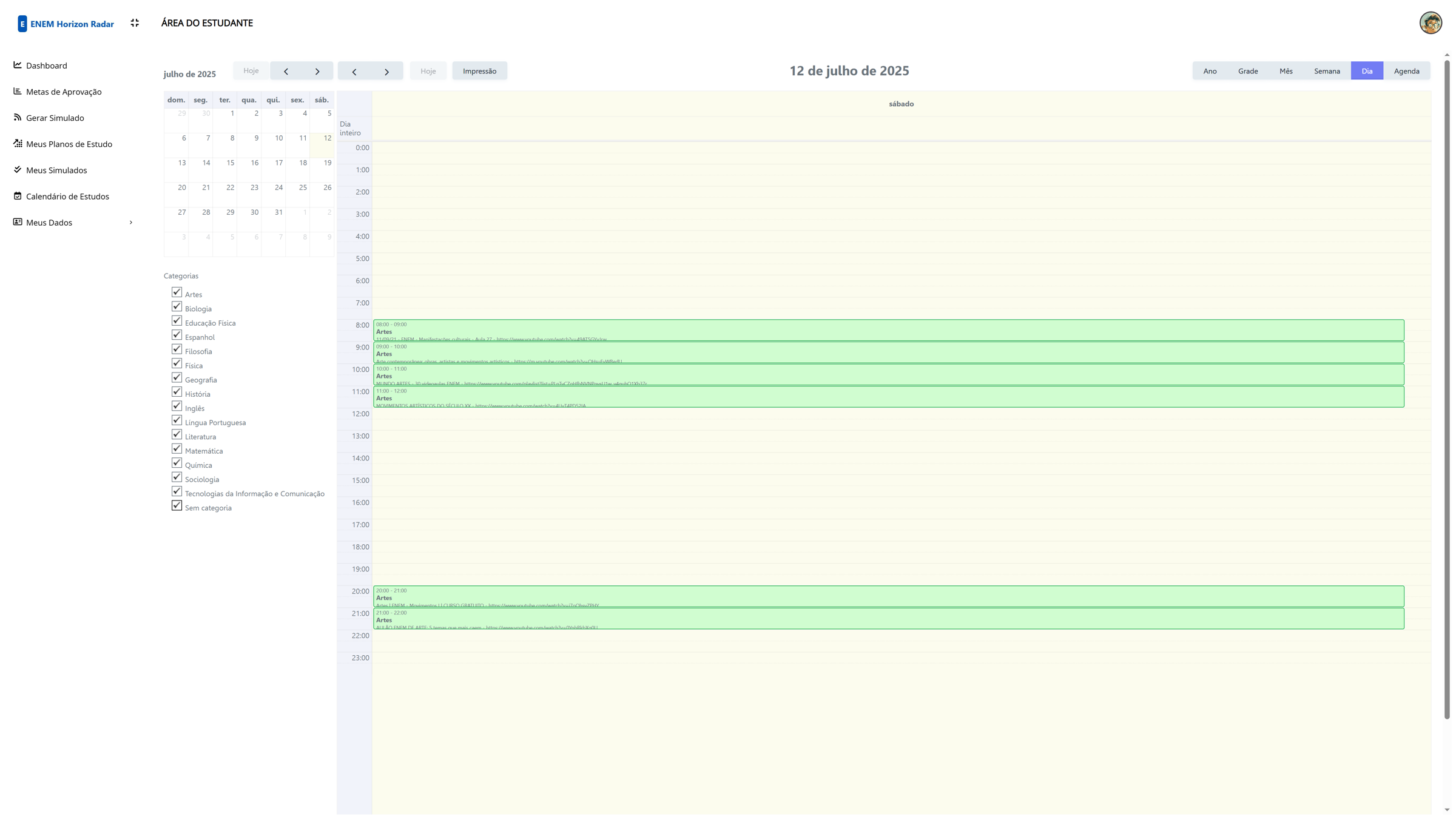
Agenda
Você pode acessar o seu calendário de estudos no formato de agenda.
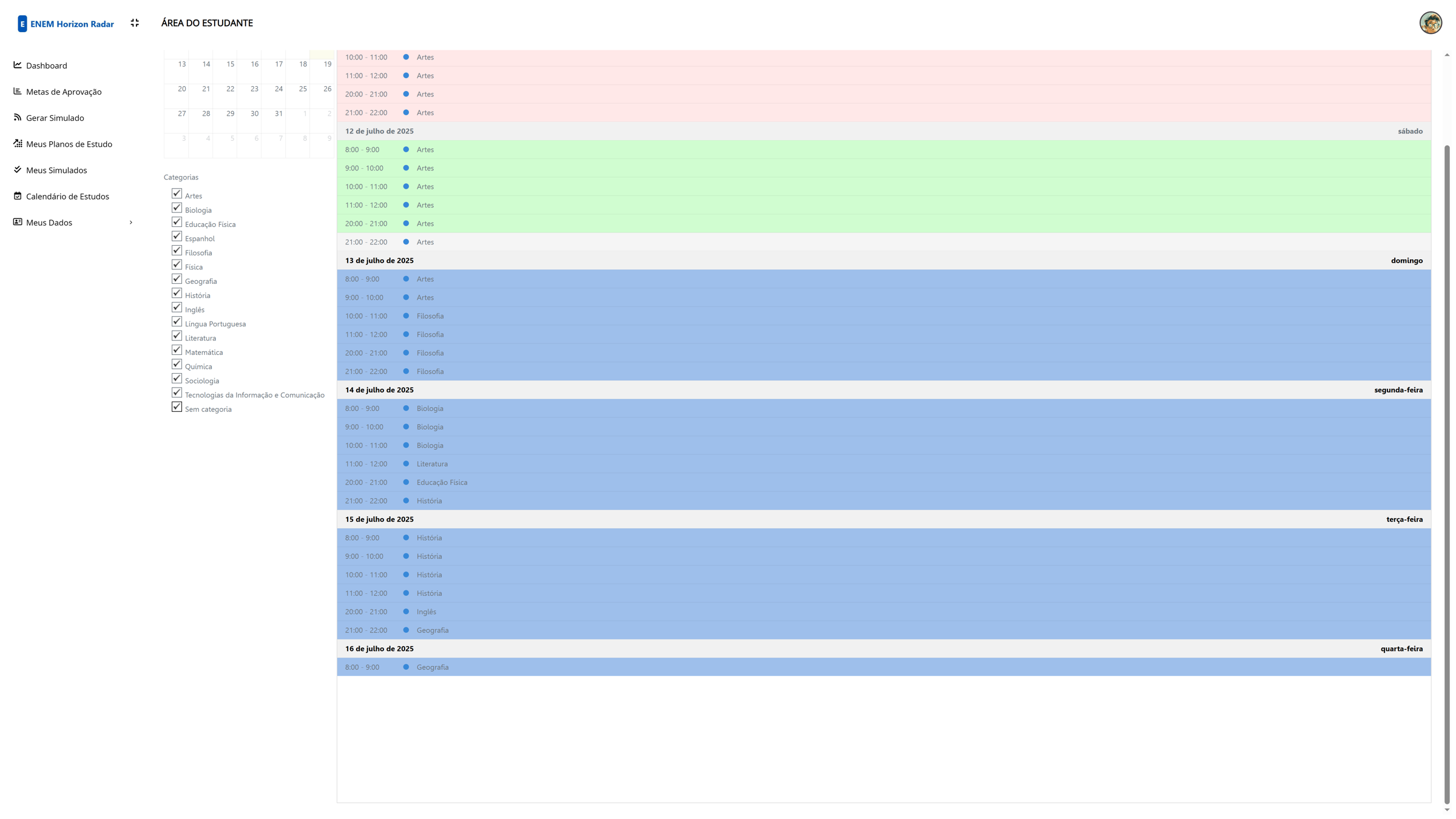
Meu Cadastro
Mantenha suas informações pessoais e de acesso sempre atualizadas. Nesta seção, você pode gerenciar os detalhes da sua conta.
- Dados Pessoais: Altere seu nome, foto de perfil e outras informações.
- Segurança: Modifique sua senha de acesso.
- Assinatura e Pagamentos: Gerencie seu plano de assinatura e verifique o histórico de pagamentos.
- Preferências de Email: Escolha quais notificações e relatórios você deseja receber por e-mail.
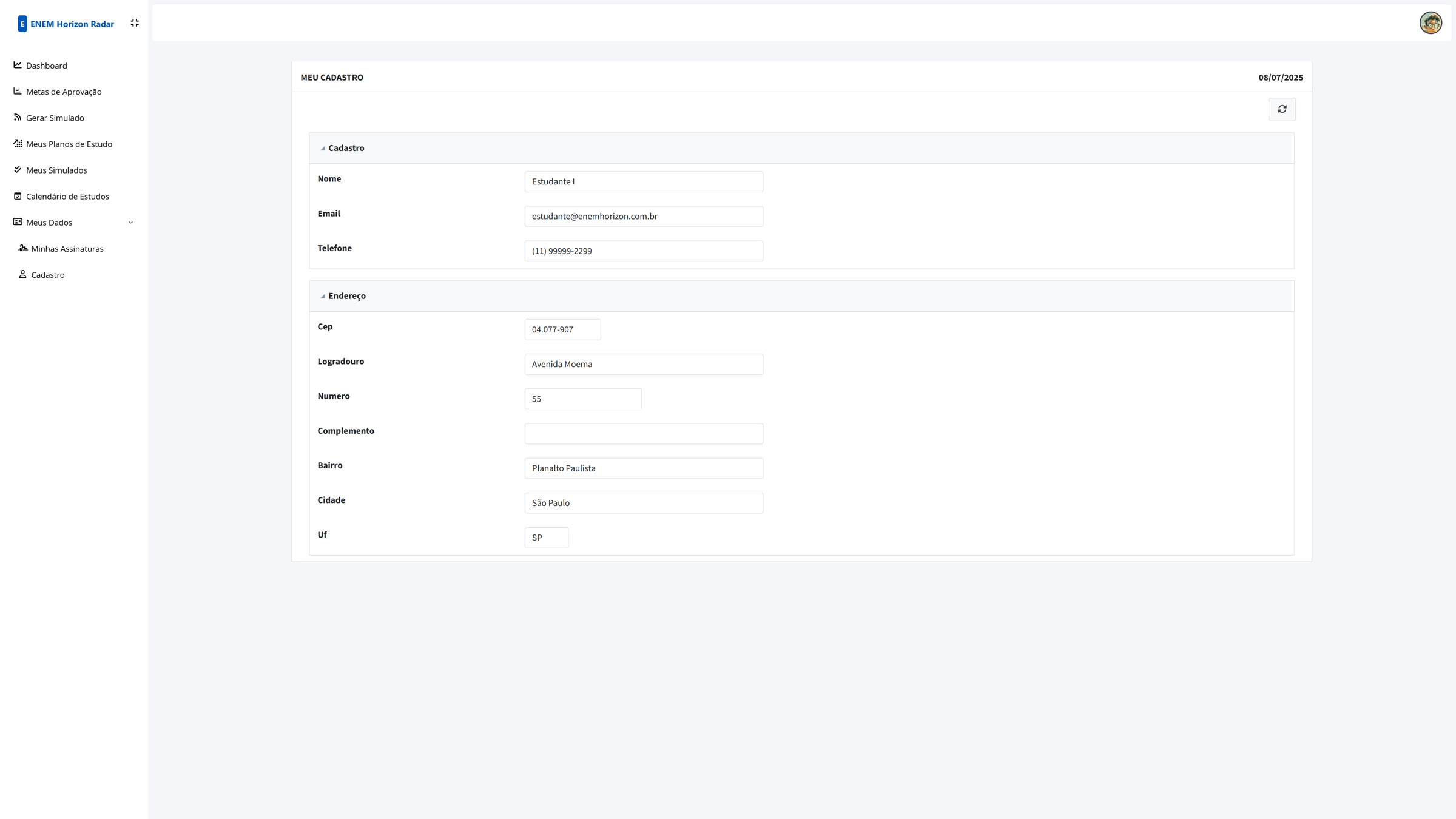
Mantenha suas informações pessoais e de acesso sempre atualizadas. Nesta seção, você pode gerenciar os detalhes da sua conta.
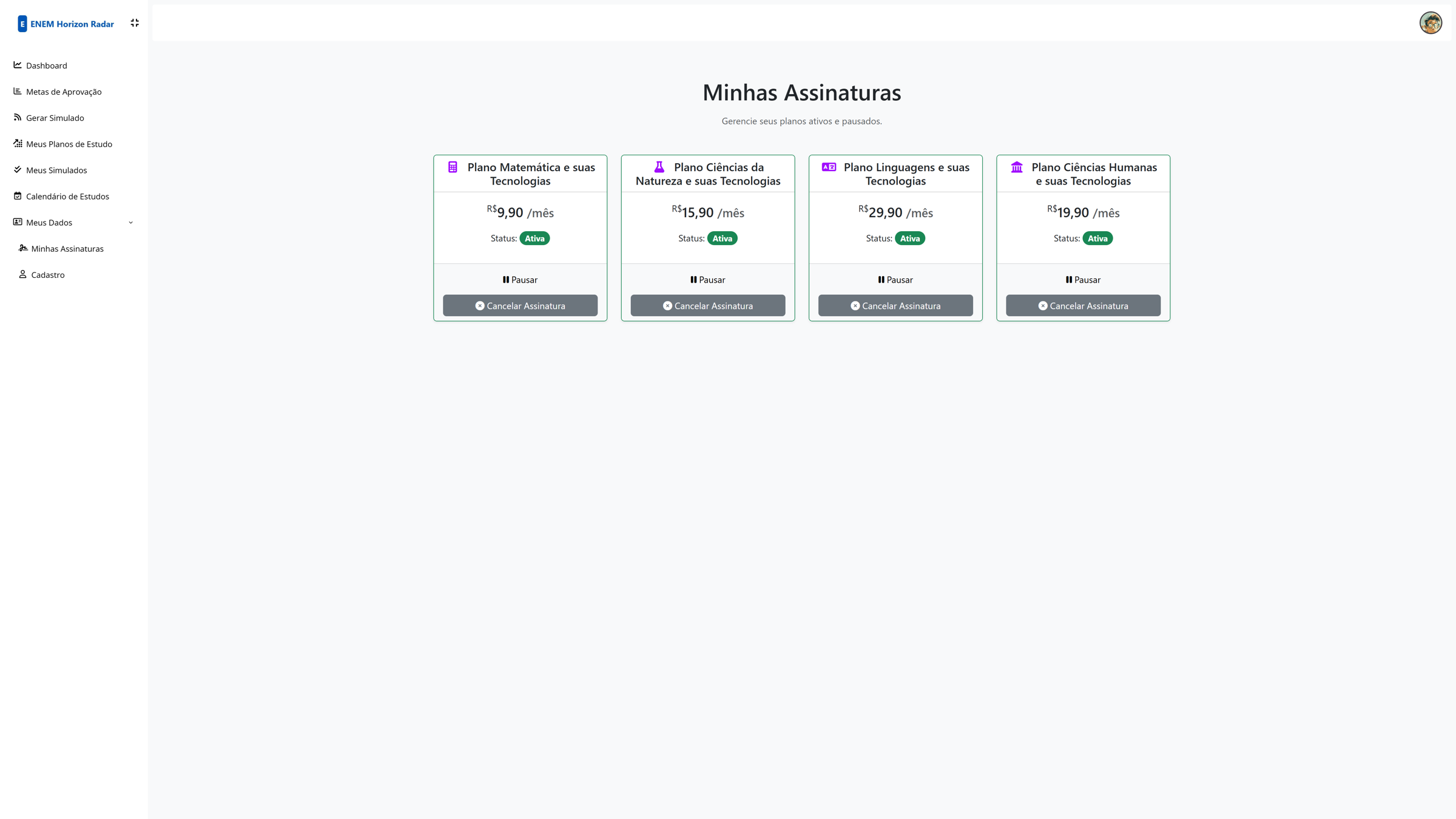
Para alterar a sua senha clique sobre a imagem no canto superior direito e escolha "Alterar Senha".
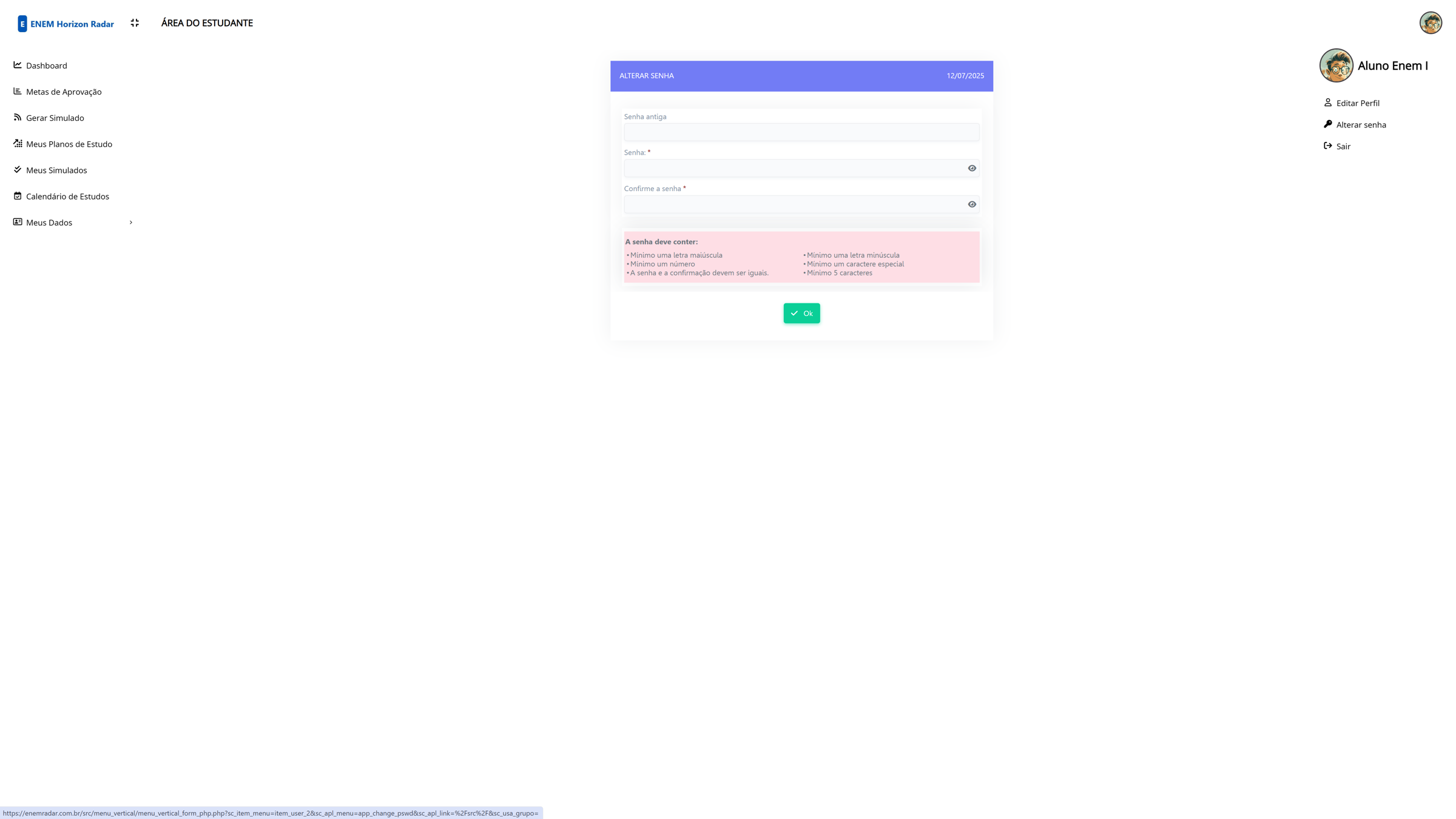
Para editar o seu perfil clique sobre a imagem no canto superior direito e escolha "Editar Perfil".